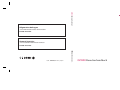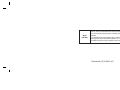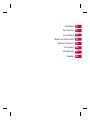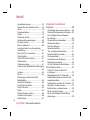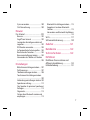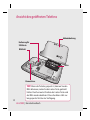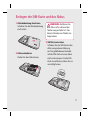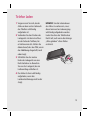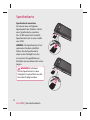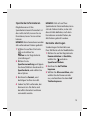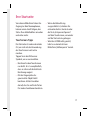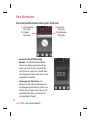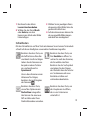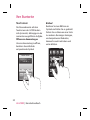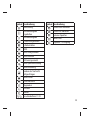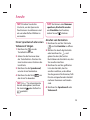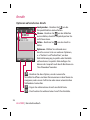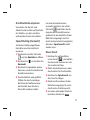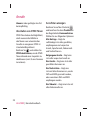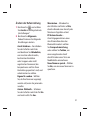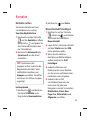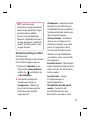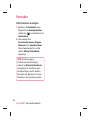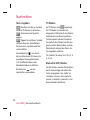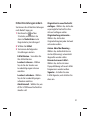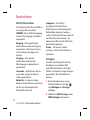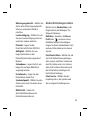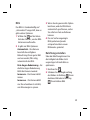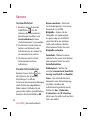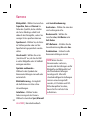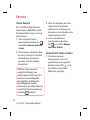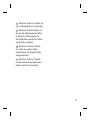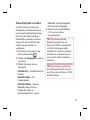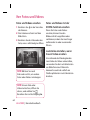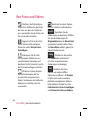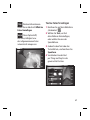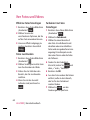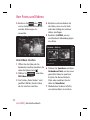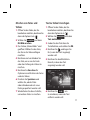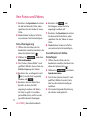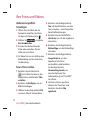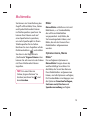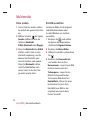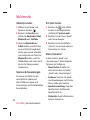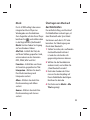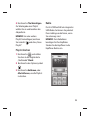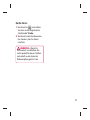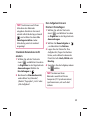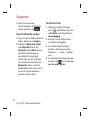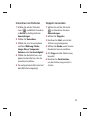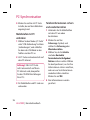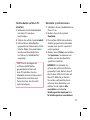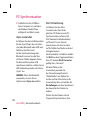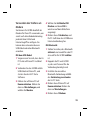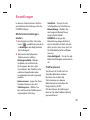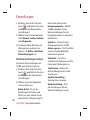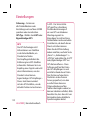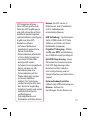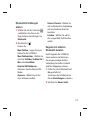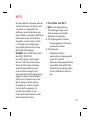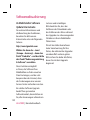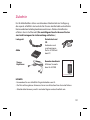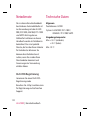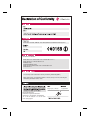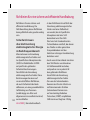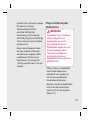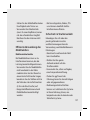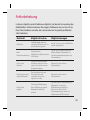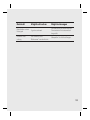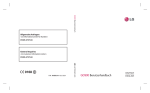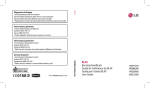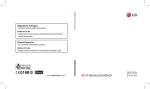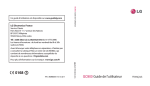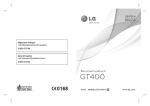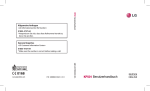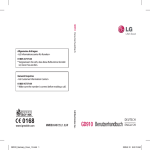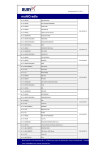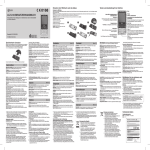Download GC900 Benutzerhandbuch
Transcript
GC900 Benutzerhandbuch Allgemeine Anfragen <LG Informationscenter für Kunden> 01805-4737-84 General Inquiries <LG Customer Information Center> 01805-4737-84 ELECTRONICS INC. P/N : MMBB0341112 (1.0) H GC900 Benutzerhandbuch DEUTSCH ENGLISH Wi-Fi (WLAN) Dieses Gerät verwendet keine harmonisierte Frequenz und soll in allen europäischen Ländern verwendet werden. Das WLAN kann innerhalb der EU in Innenräumen uneingeschränkt verwendet werden. In Frankreich ist eine Benutzung im Freien jedoch nicht möglich. Bluetooth QD ID B015267 Der Inhalt dieses Handbuchs kann je nach Modell oder Software des Mobiltelefons oder nach Dienstanbieter variieren. GC900 Benutzerhandbuch Herzlichen Glückwunsch zum Kauf des fortschrittlichen und kompakten Mobiltelefons GC900 von LG, das mit hochmoderner, digitaler Mobilfunk-Technologie ausgestattet ist. Entsorgung Ihres Altgeräts 1 Wenn dieses Symbol eines durchgestrichenen Abfalleimers auf einem Produkt angebracht ist, unterliegt dieses Produkt der europäischen Richtlinie 2002/96/EC. 2 Alle Elektro- und Elektronik-Altgeräte müssen getrennt vom Hausmüll entsprechend den geltenden Vorschriften entsorgt werden. 3 Durch korrekte Entsorgung des Altgeräts können negative Konsequenzen für die Umwelt und Personen vermieden werden. 4 Genauere Informationen zur Entsorgung des alten Geräts erhalten Sie bei den lokalen Behörden, der Entsorgungseinrichtung oder dem Fachhändler, bei dem Sie das Produkt erworben haben. Einführung 01 Ihre Startseite 02 Erste Schritte 03 Werden Sie selbst kreativ 04 Organizer-Funktionen 05 Das Internet 06 Einstellungen 07 Zubehör 08 Inhalt Einführung Anrufsperre................................................30 Ihre Startseite Kontakteinstellungen ändern .............35 Informationen anzeigen .......................36 Ändern der Rufeinstellung...................31 Ihr neues Mobiltelefon ........................... 8 Einstellungen für Videoanruf ändern Ansicht des geöffneten Telefons.......10 ........................................................................32 Einlegen der SIM-Karte und des Akkus .......................................................................11 Kontakte ....................................................33 Kontakte suchen ......................................33 Telefon laden............................................13 Neuen Kontakt hinzufügen .................33 Speicherkarte ..........................................14 Eine Gruppe erstellen ............................34 Menü-Übersicht ......................................16 Touchscreen-Tipps ..................................17 Benutzerspezifische Einstellung der Startseite ....................................................18 Schnelltasten ............................................19 Touchscreen ..............................................20 Multitasking-Funktion ...........................24 Erste Schritte Anrufe .........................................................25 Einen Sprachanruf oder einen Videoanruf tätigen ..................................25 Anrufen von Kontakten .........................25 Optionen während eines Anrufs........26 Anruflautstärke anpassen ....................27 Speed Dialling [Kurzwahl] ...................27 Neuer Anruf ...............................................27 Abschalten von DTMF-Tönen ..............28 Anruflisten anzeigen ..............................28 Rufumleitung ............................................29 4 LG GC900 | Benutzerhandbuch Nachrichten ..............................................37 Nachrichten ...............................................37 Senden von Nachrichten ......................37 Text eingeben ...........................................38 T9-Modus ...................................................38 Manueller ABC-Modus...........................38 E-Mail einrichten......................................39 E-Mail vom neuen Konto senden ......40 E-Mail-Einstellungen ändern...............41 Nachrichtenordner .................................42 Vorlagen .....................................................42 Emoticons ..................................................43 Einstellungen für Textnachrichten ändern .........................................................43 Einstellungen für MultimediaNachrichten ändern................................44 Andere Einstellungen ändern .............45 Werden Sie selbst kreativ Kamera .......................................................46 Ein Foto machen .....................................46 Nach der Aufnahme ...............................47 Der Sucher .................................................48 Blitz ...............................................................49 Belichtung einstellen .............................49 Serienaufnahmen....................................50 Erweiterte Einstellungen ......................50 Bildgröße verändern ..............................53 Farbton wählen ........................................53 Innere Kamera ..........................................54 Gespeicherte Fotos ansehen...............54 Videokamera ............................................55 Ein Video aufnehmen.............................55 Nach der Aufnahme des Videos .........56 Der Sucher .................................................58 Belichtung einstellen .............................59 Erweiterte Einstellungen ......................59 Video-Bildgröße verändern .................61 Farbton wählen ........................................62 Innere Videokamera ...............................62 Gespeicherte Videos ansehen ............63 Ihre Fotos und Videos ...........................64 Fotos und Videos ansehen ...................64 Fotos und Videos mit der ZOOMFunktion ansehen....................................64 Lautstärke einstellen, wenn Sie ein Video ansehen ..........................................64 Foto als Hintergrund ..............................65 Fotos bearbeiten .....................................65 Text zu Fotos hinzufügen .....................67 Effekt zu Fotos hinzufügen ..................68 Fotos zuschneiden .................................68 Farbakzent zu Fotos hinzufügen........68 Farbe der Fotos verändern ...................69 Video bearbeiten .....................................69 Länge des Videos zuschneiden ..........69 Zwei Videos mischen..............................70 Mischen von Fotos und Videos...........71 Text zu Video hinzufügen .....................71 Foto-Überlagerung .................................72 Soundtrack zum Video hinzufügen ..72 Live-Sound zum Video hinzufügen ..73 Videogeschwindigkeit verändern .....73 Abdunkelungseffekt hinzufügen ......74 Einen Film erstellen ................................74 Multimedia................................................75 Bilder ...........................................................75 Optionenmenü „Meine Bilder“ ...........75 Fotos senden.............................................76 Ein Bild auswählen ..................................76 Bilder drucken ..........................................77 Bilder kopieren und verschieben.......77 Eine Diashow erstellen ..........................78 5 Inhalt Georeferenzierung .................................78 Überprüfen des Speicherstatus..........78 Töne..............................................................78 Töne bearbeiten.......................................79 Videos .........................................................79 Videoclip senden .....................................80 Spiele und Anwendungen ..................80 Ein Spiel starten .......................................80 Menü „Optionen“.....................................80 Java-Spiel oder Java-Anwendung installieren .................................................81 Menü „M-Toy“ verwenden ....................81 Flash-Inhalte..............................................81 SWF/SVG-Datei ansehen.......................81 Dokumente................................................81 Dateien ansehen......................................81 Datei auf das Mobiltelefon übertragen ........................................................................82 Andere .........................................................82 Musik............................................................83 Übertragen von Musik auf das Mobiltelefon..............................................83 Musiktitel abspielen ...............................84 Eine Playlist erstellen..............................84 Playlist löschen .........................................85 Radio ...........................................................85 Radiostationen suchen..........................86 Kanäle zurücksetzen ..............................86 Radio hören ...............................................87 6 LG GC900 | Benutzerhandbuch Organizer-Funktionen Organizer ...................................................88 Hinzufügen eines neuen Termins ......88 Standard-Kalenderansicht ändern ....89 Der Aufgabenliste ein Element hinzufügen ................................................89 Datumrechner verwenden ..................90 Wecker einstellen ....................................90 Notiz hinzufügen .....................................91 Sprachaufnahme .....................................91 Ton- und Sprachaufnahme .................91 Sprachaufnahme senden .....................92 Taschenrechner ........................................92 Umrechnen von Einheiten ...................93 Stoppuhr verwenden.............................93 Ort zur Weltzeituhr hinzufügen .........94 PC-Synchronisation ...............................95 Die LG PC Suite auf Ihrem PC installieren .................................................95 Mobiltelefon mit PC verbinden ..........96 Telefoninformationen sichern und wiederherstellen......................................96 Telefondaten auf dem PC ansehen ...97 Kontakte synchronisieren.....................97 Nachrichten synchronisieren ..............98 Musik synchronisieren ...........................98 Musik mit Windows Media Player übertragen.................................................98 iSync verwenden .................................. 100 DivX Umrechnung ............................... 100 Browser Das Internet ........................................... 102 Browser .................................................... 102 Zugriff zum Internet ........................... 102 Lesezeichen hinzufügen und darauf zugreifen.................................................. 102 RSS-Reader verwenden...................... 103 Auf gespeicherte Seite zugreifen ... 104 Browserverlauf ansehen .................... 104 Browsereinstellungen ändern ......... 104 Verwenden des Telefons als Modem ..................................................................... 105 Einstellungen Bildschirmeinstellungen ändern .... 107 Profil anpassen ...................................... 107 Telefoneinstellungen ändern ........... 108 Touchscreen-Einstellungen ändern ..................................................................... 109 Verbindungseinstellungen ändern 109 Speicherverwaltung ............................ 112 Den Speicher als primären Speicherort festlegen .................................................. 113 Flugmodus .............................................. 113 Dateien über Bluetooth senden und empfangen ............................................. 113 Bluetooth-Einstellungen ändern .... 115 Koppeln mit anderen BluetoothGeräten. ................................................... 115 Verwenden von Bluetooth-Kopfhörern ..................................................................... 116 Wi-Fi.......................................................... 117 Softwareaktualisierung ..................... 120 Zubehör ...................................... 121 Netzdienste .............................. 122 Technische Daten .................... 122 Richtlinien Richtlinien für eine sichere und effiziente Handhabung ..................... 124 Fehlerbehebung .................................. 131 7 Ihr neues Mobiltelefon Ein-/Austaste Schaltet das Telefon ein/aus. Hörer Näherungssensor WARNUNG: Feuchtigkeit auf dem Näherungssensor kann zu Fehlfunktionen führen. Bitte reiben Sie die Oberfläche des Sensors trocken. Kameralinse Ende-Taste • Drücken Sie einmal, um zum Standby-Bildschirm zurückzukehren. WARNUNG: Das LCD-Display und der Touchscreen können beschädigt werden, wenn Sie schwere Gegenstände auf das Telefon legen oder sich darauf setzen. Verdecken Sie nicht den Schutzüberzug auf dem Näherungssensor des LCD. Dies kann eine Fehlfunktion des Sensors verursachen. 8 LG GC900 | Benutzerhandbuch Steckplatz für Speicherkarte Multi-Tasking-Taste Kamera-Taste • Rufen Sie das Kameramenü direkt auf, indem Sie die Taste ganz herunterdrücken. Anschluss für Ladegerät/ Datenkabel (USB Kabel) TIPP: Warten Sie, bis das Telefon eingeschaltet und im Netz angemeldet ist, bevor Sie das USBKabel anschließen. Lautstärketasten • Im Ruhezustand: Lautstärke des Tastentons • Während eines Anrufs: Lautsprecherlautstärke • Während des Abspielens eines Titels als Hintergrundmusik: Steuerung der Lautstärke 9 Ansicht des geöffneten Telefons Akkuabdeckung Halterung für SIM-Karte Blitzlicht Akku Kameralinse TIPP! Wenn die Tastatur gesperrt ist, können Sie den Blitz aktivieren, indem Sie die Lauter-Taste gedrückt halten. Durch erneutes Drücken der Lauter-Taste wird der Blitz wieder deaktiviert. Diese Funktion steht nur bei gesperrte Tastatur zur Verfügung. 10 LG GC900 | Benutzerhandbuch Einlegen der SIM-Karte und des Akkus 1 Akkuabdeckung abnehmen Schieben Sie die Akkuabdeckung nach unten. 2 Akku entnehmen Ziehen Sie den Akku heraus. WARNUNG: Entfernen Sie den Akku nicht, während das Telefon eingeschaltet ist. Dies könnte Schäden am Telefon zur Folge haben. 3 SIM-Karte einsetzen Schieben Sie die SIM-Karte in die dafür vorgesehene Halterung ein. Die goldfarbenen Kontakte auf der SIM-Karte müssen dabei nach unten zeigen. Um die SIMKarte zu entfernen, ziehen Sie sie vorsichtig heraus. 11 Einlegen der SIM-Karte und des Akkus 4 Akku einsetzen Legen Sie den Akku zuerst mit dem oberen Ende am oberen Rand des Akkufachs ein. Vergewissern Sie sich, dass die Kontakte des Akkus die Kontakte des Telefons berühren. Drücken Sie anschließend das untere Ende des Akkus nach unten, bis es einrastet. 12 LG GC900 | Benutzerhandbuch Telefon laden 1 Vergewissern Sie sich, ob der Akku vor dem ersten Gebrauch des Telefons vollständig aufgeladen ist. 2 Verbinden Sie den Stecker des Ladegeräts mit dem Anschluss an der Seite des Telefons, bis er hörbar einrastet. Achten Sie dabei darauf, dass der Pfeil, wie in der Abbildung dargestellt, nach oben zeigt. 3 Schließen Sie das andere Ende des Ladegeräts an eine Netzsteckdose an. Benutzen Sie nur das Ladegerät, das im Lieferumfang enthalten ist. 4 Der Akku ist dann vollständig aufgeladen, wenn die Ladekontrollanzeige nicht mehr steigt. HINWEIS: Um die Lebensdauer des Akkus zu verbessern, muss dieser beim ersten Ladevorgang vollständig aufgeladen werden. Laden Sie dazu das Telefon über Nacht auf, auch wenn die Anzeige „Akku geladen“ schon früher erscheint. 13 Speicherkarte Speicherkarte einsetzen Sie können den verfügbaren Speicherplatz des Telefons mittels einer Speicherkarte erweitern. Das GC900 unterstützt microSD Speicherkarten bis zu einer Größe von 32GB. HINWEIS: Die Speicherkarte ist als optionales Zubehör erhältlich. Führen Sie die Speicherkarte oben in den Steckplatz ein, bis sie einrastet. Die goldfarbenen Kontakte müssen dabei nach unten zeigen. WARNUNG: Schieben Sie die Speicherkarte in den Steckplatz. Andernfalls kann die Karte beschädigt werden. 14 LG GC900 | Benutzerhandbuch Speicherkarte formatieren Möglicherweise ist Ihre Speicherkarte bereits formatiert. Ist dies nicht der Fall, müssen Sie sie formatieren, bevor Sie sie nutzen können. HINWEIS: Beim Formatieren werden alle vorhandenen Dateien gelöscht. 1 Wählen Sie auf der Startseite , und wählen Sie Telefon in der Registerkarte „Einstellungen“. 2 Blättern Sie zu Speicherverwaltung und tippen Sie darauf, blättern Sie danach zu Speicherkarte, und wählen Sie diese Option. 3 Berühren Sie Format., und bestätigen Sie Ihre Auswahl. 4 Geben Sie, falls vorhanden, das Kennwort ein. Die Karte wird daraufhin formatiert und kann verwendet werden. HINWEIS: Falls sich auf Ihrer Speicherkarte Daten befinden, kann sich die Ordnerstruktur, in der sich diese Inhalte befinden, nach dem Formatieren verändert haben, da alle Dateien gelöscht werden. Kontakte übertragen So übertragen Sie Kontakte von Ihrer SIM-Karte auf das Mobiltelefon: 1 Blättern Sie auf der Registerkarte Kommunikation zu Kontakte, und dann wählen Sie Speicherort ändern. 2 Berühren Sie Auf Telefon kopieren. 3 Wählen Sie Alle auswählen, oder wählen Sie die Namen einzeln aus, und berühren Sie dann Auf Telefon kopieren. 15 Menü-Übersicht Berühren Sie im Standby-Bildschirm, um ein Hauptmenü zu öffnen. Von dort können Sie auf weitere Menüs zugreifen, indem Sie durch die Symbole blättern: Kommunikation, Multimedia, Anwendungen und Einstellungen. KOMMUNIKATION Kontakte Protokoll Browser Nachrichten E-Mail Anrufen Videoanruf Google ANWENDUNGEN Wecker Organizer Notizen Stoppuhr Sprachmemo Rechner Weltzeit Extras 16 LG GC900 | Benutzerhandbuch MULTIMEDIA Musik Kamera Videokamera Galerie Eigene Dateien Spiele & mehr Radio Film erstellen EINSTELLUNGEN Profile Anzeige Telefon Bluetooth Wi-Fi Anrufe Verbindungen Nachrichten Ihre Startseite Von diesem Bildschirm haben Sie Zugang zu allen Menüoptionen, können einen Anruf tätigen, den Status Ihres Mobiltelefons einsehen und vieles mehr. Touchscreen-Tipps Die Startseite ist zudem der ideale Ort, um sich mit der Verwendung des Touchscreen vertraut zu machen. Tippen Sie in die Mitte eines Symbols, um es auszuwählen. • Berühren Sie den Touchscreen nur leicht. Er ist so empfindlich, dass er schon auf die leichteste Berührung reagiert. • Mit der Fingerspitze das gewünschte Objekt leicht berühren. Achten Sie dabei darauf, dass Sie nicht die Tasten für andere Funktionen berühren. • Wenn die Beleuchtung ausgeschaltet ist, drücken Sie entweder die Ein-/Austaste oder die Taste „Entsperren/Sperren“ auf dem Touchscreen, um wieder auf die Startseite zu gelangen. • Wird das GC900 nicht genutzt, kehrt es automatisch zum Bildschirm „Telefonsperre“ zurück. 17 Ihre Startseite Benutzerspezifische Einstellung der Startseite 1 VerknüpfungStartseite 2 WidgetStartseite • Lernen Sie Ihr GC900 richtig kennen – Die Benutzeroberfläche basiert wie oben angezeigt auf vier Arten von Startseiten. Sie wechseln die Startseite, indem Sie schnell über das Display von links nach rechts oder umgekehrt streichen. • Anpassen der Startseite – Sie können für jede Startseite Elemente hinzufügen und entfernen. Halten Sie hierfür Ihren Finger etwas länger auf den Bildschirm bzw. auf ein bereits hinzugefügtes Objekt. 18 LG GC900 | Benutzerhandbuch 3 KontaktStartseite 4 MultimediaStartseite 1 Berühren Sie das Menü Lesezeichen bearbeiten. 2 Wählen Sie das Menü Musik oder Galerie, um dem Homescreen Musik oder Bilder hinzuzufügen. 3 Wählen Sie im jeweiligen Menü die gewünschten Bilder bzw. die gewünschte Musik aus. 4 Auf dem Homescreen können Sie das ausgewählte Bild anzeigen oder den Ton wiedergeben. Schnelltasten Mit den Schnelltasten auf Ihrer Startseite können Sie mit einem Tastendruck schnell auf die am häufigsten verwendeten Funktionen zugreifen. Berühren Sie diese Taste, um die Softtastatur aufzurufen und damit Anrufe zu tätigen. Geben Sie die Nummer wie bei jeder anderen Tastatur ein, und berühren Sie Sprachanruf. Um an diese Nummer einen Videoanruf zu tätigen, berühren Sie nach Eingabe . der Nummer Berühren Sie diese Taste, um Ihre Kontakte zu öffnen. So suchen Sie nach der Nummer, die Sie wählen möchten: Berühren Sie das Suchsymbol und geben Sie den Namen des Kontakts über die Tastatur ein. Sie können auch neue Kontakte erstellen und vorhandene bearbeiten. Berühren Sie diese Taste, um auf das Optionsmenü Nachrichten zuzugreifen. Hier können Sie eine neue SMS erstellen oder Ihren Nachrichtenordner einsehen. Berühren Sie diese Taste, um das Hauptmenü zu öffnen, das in vier Untermenüs unterteilt ist. 19 Ihre Startseite Touchscreen Die Steuerelemente auf dem Touchscreen des GC900 ändern sich dynamisch, abhängig von der momentan ausgeführten Aufgabe. Öffnen von Anwendungen Um eine Anwendung zu öffnen, berühren Sie einfach das entsprechende Symbol. Bildlauf Berühren Sie zum Blättern ein Symbol und halten Sie es gedrückt. Ziehen Sie es dabei von einer Seite zur anderen. Bei einigen Anzeigen, wie beispielsweise Webseiten, können Sie auch nach oben und unten blättern. Kontakte Protokoll Browser Nachrichten Musik Kamera Video kamera Galerie Wecker Organizer Notizen Stoppuhr Profile Anzeige Telefon Bluetooth Autom. Suche Station info.. Fertig Überspr Stopp 20 LG GC900 | Benutzerhandbuch Vergrößern oder verkleinern Wenn Sie Fotos, Webseiten, E-Mails oder Karten anzeigen, können Sie diese vergrößern und verkleinern. Führen Sie dazu zwei Finger aufeinander zu oder voneinander weg. Dokumente 2 21 Ihre Startseite Anzeigen der Statusleiste Mittels verschiedener Symbole zeigt die Statusleiste unter anderem die Signalstärke, neue Nachrichten und die Akkulaufzeit oder die Bluetoothbzw. GPRS-Aktivität an. In der nachstehenden Tabelle werden die gängigen Symbole der Statusleiste erklärt. Symbol Beschreibung Bluetooth-Übertragung Bluetooth-Erkennung Bluetooth-Musik 2G Herunterladen Herunterladen abgeschlossen. Herunterladen abgebrochen. Option während eines Anrufs Internet 3G Suchen EDGE Anrufumleitung Wi-Fi ist aktiviert Bluetooth-MonoFreisprech-Headset Bluetooth-Mono-StereoHeadset Bluetooth-Stereo-Headset Anruf ablehnen Bluetooth-Mono-Headset Alarm Bluetooth ein Terminkalender Symbol Beschreibung Kein Service 22 LG GC900 | Benutzerhandbuch Sicherheit Headset HomeZone Roaming Symbol Beschreibung Multitasking Musikwiedergabe angehalten Musikwiedergabe E-Mail wird gesendet Symbol Beschreibung Rufton nach Vibration Rufton mit Vibration Externer Speicher Akkustatus Projektor/TV-Ausgang E-Mail erhalten MMS MMS wird gesendet MMS erhalten SMS wird gesendet Neue Sprachmitteilung Neue Mitteilung Senden der Nachricht fehlgeschlagen Neue E-Mail Push-Nachricht Flugmodus Outdoor Lautlos - Benutzerdefiniert 1-10 23 Ihre Startseite Multitasking-Funktion Berühren Sie die Multitasking-Taste , um das Menü Multitasking zu öffnen. Von hier aus können sie bereits laufende Programme mit einem Klick aufrufen. Multitasking Kontakte Browser Nachrichten Spiele & mehr E-Mail Musik Organizer Notizen Radio Alle beenden TIPP! Drücken Sie kurz die Multitasking-Taste , um auf die Cube Box zuzugreifen und den Homescreen anzupassen. 24 LG GC900 | Benutzerhandbuch Anrufe TIPP! Drücken Sie die Ein/Austaste, um die Sperre des Touchscreens zu aktivieren und ein versehentliches Wählen zu vermeiden. TIPP! Sie können eine Nummer speichern, Nachricht senden und Kontakte durchsuchen, drücken. indem Sie auf Anrufen von Kontakten Einen Sprachanruf oder einen 1 Berühren Sie auf der Startseite Videoanruf tätigen , um Ihre Kontakte zu öffnen. 1 Berühren Sie , um das Tastenfeld zu öffnen. 2 Geben Sie die Nummer über das Tastenfeld ein. Drücken Sie zum Löschen eines Zeichens die Löschtaste. 3 Berühren Sie die Sprachanruf, um den Anruf einzuleiten. 4 Berühren Sie die Taste , um den Anruf zu beenden. TIPP! Um „+“ für internationale Anrufe einzugeben, berühren Sie zweimal , oder halten Sie gedrückt. 2 Blättern Sie durch die Kontakte , und oder berühren Sie geben Sie den (die) ersten Buchstaben des Kontakts ein, den Sie anrufen möchten. 3 Berühren Sie auf der gefilterten Liste den Kontakt, den Sie anrufen möchten, und wählen Sie die gewünschte Nummer, falls für den entsprechenden Kontakt mehrere Nummern vorhanden sind. 4 Berühren Sie Sprachanruf oder Videoanruf. 25 Anrufe Optionen während eines Anrufs Lautsprecher – Berühren Sie , um die Freisprechfunktion einzuschalten. Stumm – Berühren Sie , um das Mikrofon auszuschalten, damit ihr Gesprächspartner Sie nicht hören kann. Halten – Berühren Sie , um den Anruf zu halten. Kontakte Notizen Wähltasten Optionen – Wählen Sie während eines Anrufs aus einer Liste von weiteren Optionen, u. a. “Notizen” und “Nachrichten”, um den Nachrichteneingang zu prüfen oder Kontakte während eines Gesprächs hinzuzufügen. Sie können das Gespräch auch durch Berühren von “Anruf beenden” beenden. Wähltasten – Berühren Sie diese Option, um das numerische Tastenfeld zu öffnen und über Menünummern in den Menüs zu navigieren, oder um ein Call-Center oder einen automatischen Telefondienst anzurufen. Notizen – Fügen Sie während eines Anrufs eine Notiz hinzu. Kontakte – Durchsuchen Sie während eines Anrufs Ihre Kontakte. 26 LG GC900 | Benutzerhandbuch Anruflautstärke anpassen Verwenden Sie die Auf- und Abwärtstasten auf der rechten Seite des Telefons, um die Lautstärke während des Anrufs einzustellen. Speed Dialling [Kurzwahl] Sie können häufig angerufenen Kontakten eine Kurzwahltaste zuweisen. 1 Berühren Sie auf der Startseite , um Ihre Kontakte zu öffnen. 2 Berühren Sie , und wählen Sie Kurzwahl. 3 Berühren Sie irgendeine andere Nummer, um der Kurzwahl einen Kontakt zuzuordnen. 4 Ihre Kontaktliste wird geöffnet. Wählen Sie durch einmaliges Berühren der Telefonnummer den Kontakt, dem Sie diese Kurzwahl zuordnen wollen. Um eine Kurzwahlnummer anzurufen, berühren Sie auf der und halten Sie die Startseite zugewiesene Kurzwahlnummer gedrückt, bis der Kontakt auf dem Bildschirm angezeigt wird. Der Anruf wird automatisch eingeleitet, ohne dass Sprachanruf berührt werden muss. Neuer Anruf 1 Berühren Sie während Ihres ersten Anrufs Wähltasten , und wählen Sie die zweite Nummer aus, die Sie anrufen möchten. 2 Rufen Sie die Nummer an, oder durchsuchen Sie Ihre Kontakte. 3 Berühren Sie Sprachanruf, um den Anruf zu tätigen. 4 Beide Anrufe werden auf dem Bildschirm angezeigt. Ihr erster Anruf wird auf Halten gesetzt. 5 Um einen oder beide Anrufe zu beenden, drücken Sie Ende . 27 Anrufe Hinweis: Jeder getätigte Anruf ist kostenpflichtig. Abschalten von DTMF-Tönen DTMF-Töne bieten die Möglichkeit, durch numerische Befehle in den Menüs von automatischen Anrufen zu navigieren. DTMF ist standardmäßig aktiviert. , und wählen Sie Berühren Sie DTMF deaktivieren, um die DTMFTöne während eines Gesprächs zu deaktivieren (um z. B. eine Nummer zu notieren). 28 LG GC900 | Benutzerhandbuch Anruflisten anzeigen Berühren Sie auf der Startseite , und berühren Sie dann Protokoll in der Registerkarte Kommunikation. Wählen Sie aus folgenden Optionen: Alle Einträge – Zeigt die vollständige Liste aller gewählten, empfangenen und verpassten Anrufe, Sprachanrufe, Videoanrufe und Nachrichten an. Entgangene Anrufe – Zeigt eine Liste aller verpassten Anrufe an. Nur Anrufe – Zeigt eine Liste aller gewählten Nummern an. Nur Nachrichten – Zeigt eine Liste mit allen Nummern an, an die SMS und MMS gesendet wurden, oder von denen SMS und MMS empfangen wurden. Nur Videotel. – Zeigt eine Liste mit allen Videoanrufen an. TIPP! Berühren Sie in einer beliebigen Anrufliste und Alle löschen, um alle Aufnahmen zu löschen. TIPP! Berühren einzelner Anrufprotokolle zeigt Datum, Zeit und Dauer des Anrufes an. Rufumleitung 1 Berühren Sie , und wählen Sie Anrufe in der Registerkarte „Einstellungen“. 2 Berühren Sie Rufumleitung, und wählen Sie Sprachanruf und/ oder Videoanruf. 3 Wählen Sie, ob alle Anrufe umgeleitet werden sollen, ob umgeleitet werden soll, wenn besetzt ist oder niemand antwortet, oder für den Fall, dass Sie nicht erreichbar sind. 4 Berühren Sie Aktivieren und geben Sie die Nummer ein, an die Anrufe umgeleitet werden sollen. 5 Berühren Sie zum Aktivieren der Rufumleitung OK. HINWEIS: Rufumleitungen sind gebührenpflichtig. Weitere Informationen erhalten Sie von Ihrem Netzbetreiber. TIPP! Wählen Sie Alle deaktivieren im Menü Rufumleitung, um alle Rufumleitungen zu deaktivieren. 29 Anrufe Anrufsperre 1 Berühren Sie , und wählen Sie Anrufe in der Registerkarte „Einstellungen“. 2 Berühren Sie Anrufsperre, und wählen Sie Sprachanrufe und/ oder Videoanruf. 3 Wählen Sie eine oder alle dieser fünf Optionen: Alle ausgehenden Ausgehende international Ausg. int., ausgen. Heimatland Alle eingehenden Eingehende,wenn im Ausland 4 Berühren Sie Aktivieren und geben Sie das Sperrkennwort ein. Informieren Sie sich bitte bei Ihrem Netzbetreiber über diesen Service. 30 LG GC900 | Benutzerhandbuch TIPP! Wählen Sie Festwahlnummern, um eine Liste von Nummern einzuschalten und zu erstellen, die von Ihrem Mobiltelefon aus angerufen werden können. Sie brauchen dazu einen PIN2-Code, den Sie von Ihrem Netzbetreiber erhalten. Von diesem Mobiltelefon können nur Nummern aus der Festwahlliste angerufen werden. Ändern der Rufeinstellung 1 Berühren Sie , und wählen Sie Anrufe in der Registerkarte „Einstellungen“. 2 Berühren Sie Allgemein. Dadurch können Sie folgende Einstellungen ändern: Anruf ablehnen – Verschieben Sie den Schalter nach links und berühren Sie Ablehnliste, um zwischen allen Anrufen, bestimmten Kontakten oder Gruppen oder nicht registrierten Nummern (die beispielsweise nicht in Ihren Kontakten gespeichert sind) und unbekannten zu wählen. Eigene Nr. senden – Wählen Sie, ob Ihre Nummer angezeigt werden soll, wenn Sie jemanden anrufen. Autom. Wahlwdh. – Schieben Sie den Schalter nach links für Ein und nach rechts für Aus. Minutenton – Schieben Sie den Schalter nach links auf Ein, damit während eines Anrufs jede Minute ein Signalton ertönt. BT-Antwortmodus – Zum Entgegennehmen eines Anrufs beim Benutzen des Bluetooth-Headsets wählen Sie Freisprecheinrichung, oder wählen Sie Telefon, um einen eingehenden Anruf durch Drücken einer Taste am Mobiltelefon anzunehmen. Neue Nummer speich. – Wählen Sie Ein, um eine neue Nummer zu speichern. 31 Anrufe Einstellungen für Videoanruf ändern 1 Berühren Sie auf der Startseite , und blättern Sie dann in der Registerkarte „Einstellungen“ zu Anrufe. 2 Berühren Sie VideoanrufEinstellungen, und wählen Sie die Einstellungen für Ihre Videoanrufe aus. Legen Sie fest, ob Sie ein Ersatzbild verwenden möchten, und wählen Sie ein Bild aus, und/oder schalten Sie die Spiegelfunktion ein, um sich selbst auf dem Bildschirm zu sehen, während Sie einen Videoanruf tätigen. 32 LG GC900 | Benutzerhandbuch Kontakte Kontakte suchen Sie können Kontakte auf zwei verschiedene Arten suchen: Vom Standby-Bildschirm 1 Berühren Sie auf der Startseite , um Ihre Kontakte zu öffnen. , und geben Sie Berühren Sie den Namen des Kontakts über das Tastenfeld ein. 2 Berühren Sie Videoanruf oder Sprachanruf, um den Anruf einzuleiten. TIPP! Sie können nach Gruppen suchen, indem Sie die Registerkarte „Kontakte“ oben im Bildschirm berühren und Gruppen auswählen. Daraufhin wird eine Liste all Ihrer Gruppen angezeigt. Im Hauptmenü 1 Berühren Sie , und berühren Sie danach Kontakte in der Registerkarte Kommunikation. 2 Berühren Sie und Suche. Neuen Kontakt hinzufügen 1 Berühren Sie auf der Startseite , wählen Sie , und drücken Sie danach die Schaltfläche Neuer Kontakt. 2 Legen Sie fest, ob Sie den Kontakt auf dem Telefon oder der SIMKarte speichern wollen. 3 Wenn Sie den einzelnen Kontakten ein Bild hinzufügen wollen, berühren Sie Bild hinzufügen. 4 Geben Sie Vorname und Nachname des neuen Kontakts ein. Sie müssen nicht beide, aber mindestens einen eingeben. 5 Geben Sie bis zu fünf verschiedene Nummern ein, und weisen Sie jeder eine Kategorie zu, indem Sie zwischen Mobiltelefon, Privat, Büro, Pager, Fax, Videotelefon und Allgemein auswählen. 33 Kontakte 6 Fügen Sie eine E-Mail-Adresse hinzu. 7 Weisen Sie den Kontakt einer oder mehreren Gruppen zu, indem Sie zwischen Keine Gruppe, Familie, Freunde, Kollegen, Schule oder VIP auswählen. 8 Außerdem können Sie Ruftöne, Startseiten, Privatadressen, Firmennamen, Positionen, Firmenadressen, Geburtstage, Jahrestage und Notizen hinzufügen. , um den 9 Berühren Sie Kontakt zu speichern. TIPP! Sie können benutzerdefinierte Gruppen für Ihre Kontakte erstellen. Weitere Informationen finden Sie unter Eine Gruppe erstellen. 34 LG GC900 | Benutzerhandbuch Eine Gruppe erstellen 1 Berühren Sie auf der Startseite und dann Kontakte in der Registerkarte Kommunikation. 2 Berühren Sie oben am Bildschirm „Kontakte“ und dann Gruppen, und wählen Sie „Neue Gruppe“ aus. 3 Geben Sie einen Namen für die neue Gruppe ein. . 4 Berühren Sie HINWEIS: Wenn Sie eine Gruppe löschen, bleiben die einzelnen Kontakte dieser Gruppe erhalten. Sie bleiben in Ihren Kontakten gespeichert. TIPP! Sie können jede vorhandene Gruppe bearbeiten, indem Sie die gewählte Gruppe einmal berühren. Wählen Sie dann eine der folgenden Optionen: „Mitglieder anzeigen“, „Gruppe bearbeiten“, „Nachricht senden“, „Kontakt senden“ oder „Gruppe löschen“. Kontakteinstellungen ändern Sie können die Kontakteinstellungen entsprechend Ihren Anforderungen anpassen. 1 Berühren Sie Kontakte in der Registerkarte Kommunikation, und blättern Sie wählen Sie zu Einstellungen. 2 Hier können Sie folgende Einstellungen anpassen: Anzeigename – Wählen Sie, ob erst der Vorname oder der Nachname eines Kontakts angezeigt wird. Alle kopieren – Kopieren Sie Ihre Kontakte von der SIM-Karte auf Ihr Mobiltelefon oder umgekehrt. Sie können Kontakte einzeln oder alle zusammen kopieren. Alle verschieben – Funktioniert ebenso wie das Kopieren. Der Kontakt wird jedoch nur an dem neuen Ort gespeichert. Wenn Sie also einen Kontakt von der SIM-Karte auf das Mobiltelefon verschieben, wird er von der SIMKarte gelöscht. Kontakte löschen – Alle Kontakte löschen. Berühren Sie Ja, wenn Sie sicher sind, dass Sie alle Kontakte löschen wollen. Speicherstatus – Zeigen Sie Informationen zur Speicherkapazität an. Alle Kontakte über Bluetooth senden – Senden Sie alle Kontaktinformationen über Bluetooth an ein anderes Gerät. 35 Kontakte Informationen anzeigen 1 Berühren Sie Kontakte in der Registerkarte Kommunikation, , und berühren Sie wählen Sie Information. 2 Hier werden Ihre Servicerufnummern, Eigene Nummern, Ihr Speicherstatus (freier Speicherplatz) und die Option Meine Visitenkarte angezeigt. TIPP! Um Ihre eigene Visitenkarte hinzuzufügen, wählen Sie Meine Visitenkarte, und geben Sie alle Daten auf dieselbe Weise wie für andere Kontakte ein. Berühren Sie zum Abschluss das Speichersymbol. 36 LG GC900 | Benutzerhandbuch Nachrichten Nachrichten Ihr GC900 vereint SMS und MMS in einem intuitiven, einfachen Menü. Sie können eine neue leere Nachricht auf zwei verschiedene Arten aufrufen: 1 Berühren Sie auf der Startseite . Oder berühren Sie , und blättern Sie dann zu Nachrichten in der Registerkarte „Kommunikation“. Senden von Nachrichten und Nachricht 1 Berühren Sie schreiben, um eine leere Nachricht zu öffnen. 2 Berühren Sie An, um die Rufnummer des Empfängers einzugeben oder Ihre Kontakte oder Favoriten zu öffnen. Sie können mehrere Kontakte hinzufügen. Wenn Sie fertig sind, berühren Sie SMS senden. 3 Berühren Sie Einfügen, um Textvorlagen, Multimediavorlagen, Emoticons, Namen und Telefonnummern, neue Seiten, Betreffzeilen oder Signaturen hinzuzufügen. TIPP! Verschickte Nachrichten werden für jede Person berechnet, der Sie die Nachricht senden. WARNUNG: Die Begrenzung auf 160 Zeichen kann von Land zu Land je nach Art der SMS-Kodierung variieren. WARNUNG: Wenn einer SMS ein Bild, Video oder Sound hinzugefügt wird, wird diese automatisch in eine MMS umgewandelt und dementsprechend berechnet. 37 Nachrichten Text eingeben T9-Modus Berühren Sie dieses Symbol, um den T9-Modus zu aktivieren. Sie können die Sprache ändern. Tippen Sie auf dieses Symbol, um zwischen den Tastenfeldern für Nummern, Symbole und Text umzuschalten. Im T9-Modus wird angezeigt. Der T9-Modus verwendet ein integriertes Wörterbuch, das Wörter anhand der von Ihnen berührten Tastensequenz erkennt. Berühren Sie einfach die Zahlentaste für den gewünschten Buchstaben, und das Wörterbuch erkennt das Wort, das Sie eingeben möchten. Für „Telefon“ drücken Sie z. B. 8, 3, 5, 3, 3, 6, 6. Verwenden Sie , um durch die verschiedenen Tastaturen im jeweiligen Texteingabemodus (z. B. Großbuchstaben oder Kleinbuchstaben) zu blättern. , um ein Berühren Sie Leerzeichen einzugeben. 38 LG GC900 | Benutzerhandbuch Manueller ABC-Modus Im ABC-Modus werden Buchstaben durch mehrmaliges Berühren der Taste eingegeben. Um „Hallo“ zu schreiben, müssen Sie zweimal 4, einmal 2, dreimal 5, dreimal 5, und dann dreimal 6 berühren. E-Mail einrichten Mit der E-Mail-Funktion Ihres GC900 bleiben Sie auch unterwegs immer in Verbindung. Die Einrichtung eines POP3- oder IMAP4-Kontos geht einfach und schnell. 1 Berühren Sie auf der Startseite , und blättern Sie dann zu E-Mail in der Registerkarte Kommunikation. 2 Berühren Sie E-Mail verfassen. Wenn das E-Mail-Konto noch nicht eingerichtet ist, starten Sie den Assistenten zur Einrichtung der E-Mail-Funktion. TIPP! Wenn bereits ein E-MailKonto eingerichtet ist, wird der Assistent nicht automatisch gestartet. 3 Legen Sie fest, wie Sie Ihr Konto einrichten wollen: Titel – Geben Sie einen Kontonamen ein. Benutzername – Geben Sie den Benutzernamen für das Konto ein. Kennwort – Geben Sie das Kennwort für das Konto ein. E-Mail-Adresse – Geben Sie die E-Mail-Adresse für das Konto ein. Antwort-E-Mail-Adresse – Geben Sie die Antwort-E-Mail-Adresse für das Konto ein. Sendeserver – Geben Sie die Adresse des Sendeservers ein. Empfangsserver – Geben Sie die Adresse des Empfangsservers ein. Max. Empfangsgröße – Legen Sie die Größenbegrenzung für Ihre Nachrichten fest, bis zu einem Maximum von 1 MB. Mailboxtyp – Geben Sie den Mailboxtyp ein, POP3 oder IMAP4. Auf Server speichern – Legen Sie fest, ob Sie E-Mails auf dem Server speichern möchten. Bei IMAP4Konten werden immer Kopien gespeichert. 39 Nachrichten Gesendete E-Mail speichern in – Wählen Sie, wo gesendete E-Mails gespeichert werden sollen (wenn der Mailbox-Typ auf IMAP4 eingestellt ist). Wenn der MailboxTyp auf POP3 eingestellt ist, werden gesendete E-Mails immer auf dem Telefon gespeichert. Downloadoption – Wählen Sie, wie Sie E-Mails herunterladen wollen. Wählen Sie „Nur Kopfzeilen“ oder „Alle“ für POP3 bzw. „Nur Kopfzeilen“, „Betreff + Inhalt“ oder Alle“ für IMAP4. Zugangspunkte – Legen Sie Ihren Internet-Zugriffspunkt fest. Erweitert – Wenn Sie erweiterte Einstellungen benutzen möchten. Sobald Ihr Konto eingerichtet ist, erscheint es in der Kontenliste in Ihrem E-Mail-Ordner. 40 LG GC900 | Benutzerhandbuch E-Mail vom neuen Konto senden 1 Berühren Sie auf der Startseite , und blättern Sie in der Registerkarte Kommunikation zu E-Mail. 2 Berühren Sie die Schaltfläche E-Mail verfassen, um eine neue leere E-Mail zu öffnen. 3 Geben Sie die Adresse des Empfängers ein, und schreiben Sie Ihre Nachricht. Außerdem können Sie Bilder, Videos, Audiodateien oder andere Dateitypen anhängen. 4 Berühren Sie E-Mail senden, um die E-Mail zu senden. E-Mail-Einstellungen ändern Sie können Ihre E-Mail-Einstellungen nach Bedarf anpassen. 1 Berühren Sie auf der Startseite, und blättern Sie dann zu Nachrichten in der Registerkarte „Einstellungen“. 2 Wählen Sie E-Mail. 3 Sie können die folgenden Einstellungen ändern: E-Mail-Konten – Verwalten Sie Ihre E-Mail-Konten. Lesebest. zulassen – Wählen Sie, ob Sie das Senden von Lesebestätigungen zulassen möchten. Lesebest. anfordern – Wählen Sie, ob Sie Lesebestätigungen anfordern möchten. Abrufintervall – Wählen Sie, wie oft Ihr GC900 neue Nachrichten abrufen soll. Originaltext in neue Nachricht einfügen – Wählen Sie, ob Sie die ursprüngliche Nachricht in Ihre Antwort einfügen wollen. Originalanhang mitsenden – Wählen Sie, ob Sie den Originalanhang bei jeder Antwort mitsenden wollen. Autom. Abruf bei Roaming – Wählen Sie, ob Nachrichten im Ausland (Roaming) automatisch abgerufen werden sollen. Hinweis bei neuer E-Mail – Wählen Sie, ob Sie mit einer Popup-Meldung auf neue E-Mails hingewiesen werden wollen. Signatur – Erstellen Sie eine E-Mail-Signatur, und schalten Sie diese ein. 41 Nachrichten Nachrichtenordner Die Ordnerstruktur Ihres GC900 ist in wenigen Worten erklärt. HINWEIS: Der E-Mail-Posteingang und der Posteingang sind gleich angeordnet. Eingang – Alle eingehenden Nachrichten werden im Eingang gespeichert. Hier können Sie sie unter anderem anzeigen und löschen. Ausgang – Hier werden Nachrichten während der Übertragung vorübergehend gespeichert. Gesendet – Nachrichten, die Sie versenden, werden in diesem Ordner gespeichert. Entwürfe – In diesem Ordner können Sie Nachrichten speichern, die Sie aus Zeitmangel nicht fertigstellen konnten. 42 LG GC900 | Benutzerhandbuch Gruppiert – Mit Dritten ausgetauschte Nachrichten (SMS) können in chronologischer Reihenfolge angezeigt werden, sodass Sie Konversationen praktisch im Verlauf ansehen können. Sie können das Bild und die Nachricht gleichzeitig speichern. Archiv – Sie können Ordner erstellen, um Ihre Nachrichten zu speichern. Vorlagen Erstellen Sie Vorlagen für die am häufigsten versendeten SMSund MMS-Nachrichten. Auf dem Telefon sind bereits einige Vorlagen gespeichert, die Sie bearbeiten können. 1 Beim Schreiben einer neuen Nachricht können Sie über und Einfügen eine Vorlage einfügen. 2 Wählen Sie SMS-Vorlagen oder MMS-Vorlagen. Sie können Vorlagen hinzufügen, bearbeiten oder löschen. Bei Standard-MMSVorlagen ist dies nicht möglich. Um eine Nachricht zu bearbeiten, wählen Sie diese aus, nehmen die gewünschten Änderungen vor und berühren dann Vorlage speichern. Emoticons Peppen Sie Ihre Nachrichten mit Emoticons auf. Auf Ihrem Mobiltelefon finden Sie bereits einige der gängigsten Emoticons. 1 Beim Schreiben einer neuen Nachricht können Sie über und Einfügen verschiedene Emoticons einfügen. 2 Sie können ein neues Emoticon hinzufügen oder vorhandene Emoticons einzeln oder zusammen löschen. Einstellungen für Textnachrichten ändern Die Nachrichteneinstellungen des GC900 sind vordefiniert, damit Sie sofort Nachrichten senden können. Diese Einstellungen können Sie nach Bedarf ändern. Blättern Sie zu Nachrichten in der Registerkarte „Einstellungen“ und berühren Sie SMS. Sie können Änderungen zu folgenden Punkten vornehmen: SMS-Zentrale – Geben Sie die Detailinformationen der Nachrichtenzentrale ein. Übertragungsbericht – Schieben Sie den Schalter nach links, um eine Sendebestätigung für Ihre Nachricht zu erhalten. 43 Nachrichten Gültigkeit – Legen Sie fest, wie lange Nachrichten in der Nachrichtenzentrale gespeichert werden. Nachrichtentyp – Sie können Text in Sprache, Fax, X.400 oder E-Mail umwandeln. Zeichenkodierung – Wählen Sie die Kodierung Ihrer Zeichen aus. Dies wirkt sich auf die Größe Ihrer Nachrichten und demzufolge auf die Kosten für die Datenübertragung aus. Langen Text senden als – Wählen Sie, ob lange Texte als „Mehrere SMS“ oder als „MMS“ gesendet werden sollen. 44 LG GC900 | Benutzerhandbuch Einstellungen für MultimediaNachrichten ändern Die Nachrichteneinstellungen des GC900 sind vordefiniert, damit Sie sofort Nachrichten senden können. Diese Einstellungen können Sie nach Bedarf ändern. Wählen Sie unter Einstellungen die Option Nachrichten und dann MMS. Sie können Änderungen zu folgenden Punkten vornehmen: Abrufmodus – Wählen Sie Heimatoder Roaming-Netz. Wenn Sie die Option „Manuell” wählen, erhalten Sie nur Benachrichtigungen über MMS-Nachrichten. Sie können dann entscheiden, ob Sie die jeweilige MMS vollständig herunterladen möchten. HINWEIS: Beim Herunterladen von MMS können zusätzliche Kosten anfallen, wenn ein Roamingdienst genutzt wird. Übertragungsbericht – Wählen Sie, ob Sie einen Übertragungsbericht zulassen und/oder anfordern möchten. Lesebestätigung – Wählen Sie, ob Sie eine Lesebestätigung zulassen und/oder senden möchten. Priorität – Legen Sie die Prioritätsstufe für Ihre MMS fest. Gültigkeit – Wählen Sie, wie lange Nachrichten in der Nachrichtenzentrale gespeichert bleiben. Seitendauer – Legen Sie fest, wie lange Dias auf dem Bildschirm angezeigt werden. Erstellmodus - Legen Sie den Nachrichten-Modus fest. Sendezeitpunkt – Wählen Sie den Zeitraum bis zum Versenden einer Nachricht. MMS-Profil – Geben Sie die Detailinformationen der Nachrichtenzentrale ein. Andere Einstellungen ändern Blättern Sie zu Nachrichten in der Registerkarte „Einstellungen“ für folgende Optionen: Mobilbox – Berühren Sie Neues , um einen neuen Profil oder Mobilbox-Service hinzuzufügen. Fragen Sie Ihren Netzbetreiber nach weiteren Informationen zu diesem Service. Push-Nachrichten – Wählen Sie, ob Sie Push-Nachrichten empfangen oder sperren möchten. Sie können durch Erstellen einer Liste sicherer oder nicht sicherer Absender auch die Sicherheitseinstellungen für Nachrichten festlegen. Info-Dienste – Wählen Sie den Empfangsstatus, die Sprache und die sonstigen Einstellungen aus. 45 Kamera Ein Foto machen 1 Halten Sie die Kamera-Taste auf der rechten Seite des Telefons gedrückt. 2 Halten Sie das Mobiltelefon horizontal, und richten Sie die Linse auf das Motiv, das Sie fotografieren wollen. 3 Drücken Sie die Aufnahmetaste zur Hälfte herunter, und eine Fokusbox erscheint in der Mitte des Sucherbildschirms. 4 Halten Sie das Mobiltelefon so, dass Sie das Motiv in der Fokusbox sehen. 5 Sobald das Fokus Feld grün erscheint, ist das Bild scharfgestellt. 6 Drücken Sie die Aufnahmetaste ganz herunter, und halten Sie sie für einige Augenblicke gedrückt. 46 LG GC900 | Benutzerhandbuch TIPP! Gesichtserkennung Durch diese Funktion werden menschliche Gesichter automatisch erkannt und fokussiert, damit Sie schärfere Aufnahmen machen können. Nach der Aufnahme Ihr aufgenommenes Foto erscheint auf dem Bildschirm. Das Bild wird mit vier Symbolen auf der rechten Seite angezeigt. Senden Verw. Name ändern Bearb. Durch Berühren dieser Option können Sie das Foto als Nachricht, E-Mail, Bluetooth oder über Blogger senden. HINWEIS: Beim Herunterladen von MMS können zusätzliche Kosten anfallen, wenn ein Roamingdienst genutzt wird. Senden Name ändern Durch Berühren dieser Option können Sie den Namen des ausgewählten Videos bearbeiten. Bearbeiten Durch Berühren dieser Option können Sie das Bild mithilfe verschiedener Tools bearbeiten. Berühren Sie dieses Symbol, um zum vorherigen Menü zu gelangen. Berühren Sie dieses Symbol, um das Bild zu löschen. Berühren Sie dieses Symbol, um sofort ein weiteres Foto aufzunehmen. Ihr aktuelles Foto wird gespeichert. Berühren Sie dieses Symbol, um die Galerie Ihrer gespeicherten Fotos anzuzeigen. Verwenden als Durch Berühren dieser Option können Sie das Bild z. B. als Hintergrund festlegen. 47 Kamera Der Sucher Zurück – Berühren dieses Symbol, um zur Startseite zurückzukehren. Modus wechseln – Wechseln Sie zwischen Kamera- und Videokamera-Modus. Galerie – Berühren Sie dieses Symbol, um die Galerie anzuzeigen. Einstellungen – Berühren Sie dieses Symbol, um das Menü „Einstellungen“ zu öffnen. Makro – Aktivieren Sie die Makrofunktion für Nahaufnahmen. Blitzstatus – Aktivieren oder deaktivieren Sie den Blitz. Belichtung – Weitere Informationen finden Sie auf der nächsten Seite unter „Belichtung einstellen“. Bildmodus – Stellen Sie die Kamera entsprechend der Umgebung ein. TIPP! Sie können alle Shortcut-Optionen schließen, um einen übersichtlicheren Sucher-Bildschirm zu erhalten. Berühren Sie dazu einfach kurz die Mitte des Suchers. Um die Optionen wieder aufzurufen, berühren Sie den Bildschirm erneut. 48 LG GC900 | Benutzerhandbuch Blitz Der Blitz ist standardmäßig auf „Automatisch“ eingestellt, aber es gibt weitere Optionen. 1 Wählen Sie auf der linken Seite des Suchers, um das BlitzUntermenü aufzurufen. 2 Es gibt vier Blitz-Optionen: Automatisch – Ihre Kamera beurteilt die verfügbare Beleuchtung für ein gutes Bild und verwendet, falls nötig, automatisch den Blitz. Rote-Augen-Reduzierung – Für die Rote-Augen-Reduzierung blitzt die Kamera zweimal. Immer ein – Die Kamera blitzt immer. Immer aus – Die Kamera blitzt nie. Diese Funktion ist nützlich, um Akkuenergie zu sparen. 3 Wenn Sie die gewünschte Option berühren, wird das Blitz-Menü automatisch geschlossen, sodass Sie sofort ein Foto aufnehmen können. 4 Das im Sucher angezeigte Blitzsymbol wird jeweils entsprechend dem neuen Blitzmodus geändert. Belichtung einstellen Über die Belichtung können Sie die Helligkeit des Bildes trotz ungünstiger Lichtverhältnisse optimieren. . 1 Berühren Sie 2 Schieben Sie den Regler entlang des Balkens in Richtung für ein dunkleres Bild oder in Richtung für ein helleres Bild. 49 Kamera Serienaufnahmen 1 Berühren Sie im Sucher die , um alle Schaltfläche Optionen für die erweiterten Einstellungen zu öffnen und Serienaufnahme im Menü „Aufnahmemodus“ auszuwählen. 2 Positionieren Sie das Motiv im Sucher, und drücken Sie die Aufnahmetaste, als würden Sie ein normales Foto machen. 3 Die Kamera macht schnell hintereinander mehrere Aufnahmen. Erweiterte Einstellungen Berühren Sie im Sucher , um alle Optionen für „Erweiterte Einstellungen“ zu öffnen. Sie können die Kameraeinstellungen durch Drehen des abgebildeten Rades ändern. Nachdem Sie die gewünschte Option gewählt haben, berühren Sie die Schaltfläche OK. 50 LG GC900 | Benutzerhandbuch Kamera wechseln – Wechseln Sie für Selbstporträts zur inneren Kamera des LG GC900. Bildgröße – Ändern Sie die Fotogröße, um Speicherplatz zu sparen oder um ein Bild für einen Kontakt in der richtigen Größe aufzunehmen. Weitere Informationen finden Sie unter Bildgröße verändern. Farbeffekt – Wählen Sie einen Farbton für Ihr neues Foto. Weitere Informationen finden Sie unter Farbeffekt wählen. Weißabgleich – Wählen Sie zwischen Automatisch, Kunstlicht, Sonnig, Leuchtstoff und Bewölkt. Timer – Mit dem Selbstauslöser können Sie eine Zeitverzögerung einstellen, nachdem die Aufnahmetaste gedrückt wurde. Wählen Sie Aus, 3 Sekunden, 5 Sekunden oder 10 Sekunden. Ideal, wenn Sie selbst auch auf dem Foto sein wollen. Aufn. modus Normal – Hierbei handelt es sich um die Standard-Bildeinstellung. Das Foto wird im normalen Modus aufgenommen. Serienaufnahme – Hiermit können Sie rasch hintereinander sechs Bilder aufnehmen. Smile Shot – Diese Bildeinstellung ist ideal für Porträtaufnahmen geeignet. Richten Sie die Kamera auf die Person, die Sie aufnehmen möchten, und drücken Sie die Taste . Wenn die Person lächelt, wird automatisch ein Foto aufgenommen. Beauty Shot – Mit dieser Einstellung können Sie klare und helle Porträtaufnahmen machen. Sie ist besonders für Nahaufnahmen geeignet. Kunstfoto – Wählen Sie unterschiedliche Bildeffekte (Original, Warm, Kalt, Schwarzweiß). Panoramaaufnahme – Sie können mit der Kamera aufeinander ausgerichtete Fotos aufnehmen, die Sie zu einer Panoramaaufnahme zusammenfügen können. ISO – Die ISO-Bewertung legt die Empfindlichkeit des Lichtsensors in der Kamera fest. Je höher der ISO-Wert ist, desto empfindlicher ist der Sensor. Dies ist bei dunkleren Bedingungen von Nutzen, wenn Sie den Blitz nicht benutzen können. Wählen Sie den ISO-Wert aus den Optionen Automatisch, 100, 200, 400, 800 und 1600. 51 Kamera Bildqualität – Wählen Sie zwischen Superfein, Fein und Normal. Je höher die Qualität, desto schärfer das Foto. Allerdings erhöht sich dadurch die Dateigröße, sodass Sie weniger Fotos speichern können. Speicherort – Wählen Sie, ob Fotos im Telefonspeicher oder auf der Speicherkarte gespeichert werden sollen. Vorschaustil – Wählen Sie unter „Vorschaustil“ aus, ob Sie das Bild in voller Bildgröße oder als Vollbild anzeigen möchten. Symbole ausblenden – Wählen Sie die Symbole der Kameraeinstellungen manuell oder automatisch. Bildstabilisierung – Ermöglicht die Aufnahme von Fotos ohne Verwacklungen. Autofokus – Wählen Sie die Fokussierungsart der Kamera. Wählen Sie zwischen Spot, Manuell 52 LG GC900 | Benutzerhandbuch und Gesichtserkennung. Auslöseton – Wählen Sie eines der vier Auslösegeräusche. Rasteransicht – Wählen Sie zwischen Aus, 2x2-Raster oder 3x3-Raster. GPS-Referenz – Schalten Sie die Georeferenzierung Ein oder Aus. Zurücksetzen – Setzen Sie alle Kameraeinstellungen zurück. TIPP! Wenn Sie den Kameramodus verlassen, werden alle Einstellungen außer Bildgröße und Bildqualität auf die Standardeinstellungen zurückgesetzt. Alle nicht standardmäßigen Einstellungen müssen erneut eingestellt werden, z. B. Farbton und ISO. Bitte überprüfen Sie diese, bevor Sie Ihr nächstes Foto aufnehmen. Bildgröße verändern Farbton wählen Je mehr Pixel, desto höher die Dateigröße, wodurch die Dateien mehr Speicherkapazität benötigen. Falls Sie mehr Bilder auf Ihrem Mobiltelefon speichern möchten, können Sie die Anzahl der Pixel ändern, um die Dateien zu verkleinern. 1 Berühren Sie im Sucher in der . linken unteren Ecke 2 Wählen Sie Farbeffekt im Menü „Vorschau“. 3 Es gibt vier Farbtonoptionen: Sepia, Mono, Negativ und Relief. 4 Wenn Sie Ihre Auswahl getroffen haben, können Sie das Farbtonmenü über die Schaltfläche „OK“ schließen. Danach können Sie ein Foto aufnehmen. 1 Berühren Sie im Sucher in der . linken unteren Ecke 2 Wählen Sie Bildgröße im Menü „Vorschau“. 3 Wählen Sie einen Pixelwert aus den zehn Optionen (8M: 3264x2448, 5M: 2560x1920, 3M: 2048x1536, 2M: 1600x1200, 1M: 1280x960, VGA (640x480), Hintergrundbild, QVGA (320x240), MMS, Kontakte) TIPP! Sie können ein Farbfoto in ein SchwarzweißFoto oder ein Sepia-Foto ändern, aber Sie können kein Schwarzweiß-Foto oder SepiaFoto in ein Farbfoto umwandeln. 53 Kamera Innere Kamera Ihr LG GC900 verfügt über eine innere Kamera (640x480) sowohl für Videoanrufe als auch, um Fotos aufzunehmen. 1 Um zur inneren Kamera , umzuschalten, berühren Sie und wählen Kamera wechseln - Innen. 2 Nach wenigen Sekunden sehen Sie sich im Sucher. Um das Bild aufzunehmen, drücken Sie wie sonst auch die seitliche Kamerataste. TIPP! Die innere Kamera hat weniger Einstellungen, und verfügt weder über Blitz noch ISO. Sie können aber die Bildgröße, den Farbeffekt, die Bildqualität, den Weißabgleich und den Selbstauslöser einstellen, indem Sie wie bei Nutzung der Hauptkamera berühren. die Option 54 LG GC900 | Benutzerhandbuch 3 Nach der Aufnahme des Fotos stehen Ihnen die gleichen Optionen zur Verfügung, wie bei einem mit der Hauptkamera aufgenommenen Foto. 4 Um zur Hauptkamera zurückzukehren, berühren , und wählen Kamera Sie wechseln - Außen. Gespeicherte Fotos ansehen 1 Sie können aus dem Kameramodus heraus auf gespeicherte Fotos zugreifen. Berühren Sie einfach , und Ihre Galerie wird auf dem Bildschirm angezeigt. Videokamera Ein Video aufnehmen 1 Halten Sie die Kamerataste auf der rechten Seite des Telefons gedrückt. 2 Berühren Sie dann im Kameramodus im Sucher und schieben Sie den Schalter nach unten. Sie können auch direkt auf das Menü zugreifen, indem Sie Videokamera in der Registerkarte Multimedia berühren. 3 Der Sucher der Videokamera wird auf dem Bildschirm angezeigt. 4 Halten Sie das Mobiltelefon horizontal, und richten Sie die Linse auf das Videomotiv. 5 Drücken Sie die Aufnahmetaste einmal, um die Aufnahme zu starten. 6 Unten im Sucher wird “REC.” und ein Timer, der die Länge des Videos angibt, angezeigt. 7 Um das Video anzuhalten, berühren Sie , und wählen Sie zum Fortsetzen der Aufzeichnung . auf dem 8 Berühren Sie Bildschirm, um die Aufnahme zu beenden. 55 Videokamera Nach der Aufnahme des Videos Ein Standbild, das Ihr aufgenommenes Video darstellt, erscheint auf dem Bildschirm. Der Name des Videos erscheint unten im Bildschirm, zusammen mit vier Symbolen auf der rechten Seite. Wiederg. Senden Verwenden als Name ändern Bearbeiten Video name Wiederg. Berühren Sie diese Option, um das Video wiederzugeben. Senden Durch Berühren dieser Option können Sie das Video als Nachricht, E-Mail, per Bluetooth oder über YouTube senden. 56 LG GC900 | Benutzerhandbuch HINWEIS: Beim Herunterladen von MMS können zusätzliche Kosten anfallen, wenn ein Roamingdienst genutzt wird. Verwenden als Durch Berühren dieser Option können Sie das Video als Rufton festlegen. Name ändern Durch Berühren dieser Option können Sie den Namen des ausgewählten Videos bearbeiten. Bearbeiten Durch Berühren dieser Option können Sie das Video mithilfe verschiedener Tools bearbeiten. TIPP! Die hervorragende Bearbeitungssoftware auf Ihrem LG GC900 ist kompatibel mit allen Videotypen außer 720x480 (D1). Machen Sie keine Aufnahmen in diesem Format, wenn Sie Ihr Video bearbeiten möchten. Berühren Sie dieses Symbol, um zum vorherigen Menü zu gelangen. Berühren Sie diese Option, um das gerade aufgenommene Video zu löschen, und bestätigen Sie durch Berühren von Ja. Der Sucher wird wieder angezeigt. Berühren Sie dieses Symbol, um sofort ein weiteres Video aufzunehmen. Ihr aktuelles Video wird gespeichert. Berühren Sie dieses Symbol, um die Galerie der gespeicherten Videos und Fotos anzuzeigen. 57 Videokamera Der Sucher Zurück – Berühren Sie dieses Symbol, um zur Startseite zurückzukehren. Aufnahme starten Galerie – Berühren Sie dieses Symbol, um die Galerie anzuzeigen. Einstellungen – Berühren Sie dieses Symbol, um das Menü „Einstellungen“ zu öffnen. Weitere Informationen finden Sie auf der nächsten Seite unter „Erweiterte Einstellungen“. Aufnahmegeschwindigkeit Blitzstatus – Aktivieren oder deaktivieren Sie den Blitz. Belichtung – Weitere Informationen finden Sie auf der nächsten Seite unter „Belichtung einstellen“. Bildmodus – Wählen Sie „Automatisch“ oder „Nacht“. TIPP! Sie können alle Shortcut-Optionen schließen, um einen übersichtlicheren Sucher-Bildschirm zu erhalten. Berühren Sie dazu einfach kurz die Mitte des Suchers. Um die Optionen wieder aufzurufen, berühren Sie den Bildschirm erneut. 58 LG GC900 | Benutzerhandbuch Belichtung einstellen Über die Belichtung können Sie die Helligkeit des Videos trotz ungünstiger Lichtverhältnisse optimieren. 1 Berühren Sie . 2 Verschieben Sie den Regler auf der Leiste nach für ein für dunkleres Bild oder nach ein helleres Bild. Erweiterte Einstellungen Berühren Sie im Sucher , um alle Optionen für „Erweiterte Einstellungen“ zu öffnen. Sie können die VideokameraEinstellungen durch Drehen des abgebildeten Rades ändern. Wählen Sie die gewünschte Option, und berühren Sie dann die Schaltfläche OK. Kamera wechseln – Wechseln Sie zur inneren Kamera des LG GC900, um sich selbst auf Video aufzunehmen. Weitere Informationen finden Sie unter Innere Videokamera. Videogröße – Ändern Sie die Videogröße, um Speicherplatz einzusparen. Farbeffekt – Wählen Sie einen Farbton für Ihr neues Video. Weißabgleich – Der Weißabgleich stellt sicher, dass alle Weißtöne im Video realistisch sind. Damit die Kamera den Weißabgleich korrekt vornehmen kann, müssen Sie eventuell die Lichtverhältnisse einstellen. Wählen Sie zwischen Automatisch, Kunstlicht, Sonnig, Leuchtstoff oder Bewölkt. 59 Videokamera Videoqualität – Wählen Sie zwischen Superfein, Fein und Normal. Je höher die Qualität, desto schärfer wird das Video. Allerdings erhöht sich dadurch die Dateigröße, sodass Sie weniger Videos im Telefonspeicher ablegen können. Dauer – Legen Sie eine Längenbeschränkung für das Video fest. Wählen Sie zwischen Normal oder MMS, um die Größe zu beschränken und das Video als MMS senden zu können. TIPP! Wenn Sie MMSLänge wählen, nehmen Sie am besten eine geringere Bildqualität, um ein längeres Video aufnehmen zu können. 60 LG GC900 | Benutzerhandbuch Speicherort – Wählen Sie, ob Videos im Telefonspeicher oder auf der Speicherkarte gespeichert werden sollen. Sprache – Wählen Sie „Ton aus“, um das Video ohne Ton aufzunehmen. Symbole ausblenden – Wählen Sie, ob die Symbole im Videokameramenü automatisch oder manuell ausgeblendet werden sollen. Zurücksetzen – Setzen Sie alle Videokameraeinstellungen auf die Werkseinstellung zurück. Video-Bildgröße verändern Je mehr Pixel, desto höher die Dateigröße, wodurch die Dateien mehr Speicherkapazität benötigen. Falls Sie mehr Videos auf Ihrem Mobiltelefon speichern möchten, können Sie die Anzahl der Pixel ändern, um die Dateien zu verkleinern. 1 Berühren Sie im Sucher in der . linken unteren Ecke 2 Wählen Sie Videogröße im Menü „Vorschau“. 3 Wählen Sie einen der vier Pixelwerte: 720x480 (D1) – Breitbild, höchste Qualität. 640x480 (VGA) – VGA, Standardgröße. 320x240 (QVGA) – Kleinere Bildgröße, daher kleinere Dateigröße. Ideal, um Speicherkapazität zu sparen. 176x144 – Kleinste Bildgröße, daher kleinste Dateigröße. 4 Berühren Sie die Schaltfläche „OK“, um zum Sucher zurückzukehren. TIPP! Die hervorragende Bearbeitungssoftware auf Ihrem LG GC900 ist kompatibel mit allen Videotypen außer 720x480 (D1). Machen Sie keine Aufnahmen in diesem Format, wenn Sie Ihr Video bearbeiten möchten. TIPP! Konvertierungssoftware für Videoformate finden Sie auf der CD, die Sie mit Ihrem GC900 erhalten haben. 61 Videokamera Farbton wählen Innere Videokamera 1 Berühren Sie im Sucher in der . linken unteren Ecke 2 Wählen Sie Farbeffekt im Menü „Vorschau“. 3 Es gibt fünf Farbtonoptionen: Aus, Sepia, Mono, Negativ und Relief. 4 Berühren Sie den Farbton, den Sie verwenden wollen. Ihr LG GC900 verfügt über eine innere Kamera (320x240) sowohl für Videoanrufe als auch, um Videos aufzunehmen. 1 Um zur inneren Kamera , umzuschalten, berühren Sie und wählen Sie Kamera wechseln und dann Innen. 2 Nach ein paar Sekunden sehen Sie sich im Sucher. Um die Aufnahme zu starten, drücken Sie ganz normal die Aufnahmetaste und drücken diese dann erneut, um die Aufnahme zu stoppen. 3 Nach der Videoaufnahme stehen Ihnen die gleichen Optionen zur Verfügung, wie bei einem mit der Hauptkamera aufgenommenen Video. 4 Um zur Hauptkamera zurückzukehren, berühren Sie und Kamera wechseln - Außen. TIPP! Sie können ein Video in ein Schwarzweiß-Video oder ein Sepia-Video ändern, aber Sie können kein SchwarzweißVideo oder Sepia-Video in ein Farbvideo umwandeln. 62 LG GC900 | Benutzerhandbuch Gespeicherte Videos ansehen 1 Berühren Sie im Sucher . 2 Ihre Galerie erscheint auf dem Bildschirm. 3 Berühren Sie ein Video einmal, um es in den Vordergrund der Galerie zu holen. Die Wiedergabe beginnt, wenn Sie das Wiedergabesymbol berühren. 63 Ihre Fotos und Videos Fotos und Videos ansehen 1 Berühren Sie in der Vorschau der Kamera. 2 Ihre Galerie erscheint auf dem Bildschirm. 3 Berühren Sie das Video oder das Foto, um es vollständig zu öffnen. Fotos und Videos mit der ZOOM-Funktion ansehen Wenn Sie Fotos oder Videos ansehen, können Sie den Bildausschnitt vergrößern oder verkleinern, indem Sie zwei Finger aufeinander zu oder auseinander führen. Lautstärke einstellen, wenn Sie ein Video ansehen TIPP! Blättern Sie nach links oder rechts, um andere Fotos oder Videos anzuzeigen. TIPP! Um ein Foto oder Video zu löschen, öffnen Sie dieses, und wählen Sie . Berühren Sie zur Bestätigung Ja. 64 LG GC900 | Benutzerhandbuch Um während der Wiedergabe die Lautstärke des Videos einzustellen, verwenden Sie die Lautstärketasten am Bildschirmrand. Alternativ können Sie auch die seitlich am Telefon platzierten Lautstärketasten drücken. Foto als Hintergrund Fotos bearbeiten 1 Berühren Sie das Foto, das sie als Hintergrund einstellen möchten, um es zu öffnen. 2 Berühren Sie den Bildschirm, um das Optionsmenü zu öffnen. und 3 Berühren Sie anschließend Verwenden als . 4 Der Bildschirm wechselt zum Hochformat. Sie können das Bild vergrößern und verkleinern. Sie können viele interessante Dinge mit Ihren Fotos machen, sie ändern, etwas hinzufügen oder sie etwas lebendiger gestalten. 1 Öffnen Sie das Foto, das Sie bearbeiten möchten, und berühren Sie Bearbeiten , um die verfügbaren Optionen anzuzeigen. 2 Berühren Sie die Symbole, um Ihr Foto anzupassen: Schneiden Sie Ihr Foto zu. Wählen Sie einen quadratischen oder runden Bereich zum Zuschneiden, und schieben Sie Ihren Finger über den Bildschirm, um den Bereich zu wählen. 65 Ihre Fotos und Videos Zeichnen Sie freihändig in Ihrem Foto. Wählen Sie die Dicke der Linie aus den vier Optionen aus, und wählen Sie die Farbe, die Sie verwenden möchten. Fügen Sie Text einem Foto hinzu. Weitere Informationen finden Sie unter Text zu Fotos hinzufügen. Dekorieren Sie Ihr Foto mit Stempeln. Wählen Sie aus verschiedenen Stempeln, und berühren Sie Ihr Foto dort, wo Sie den Stempel einfügen möchten. Mit dieser Option löschen Sie die Änderungen, die Sie an dem Foto vorgenommen haben. Sie können die Größe des Radierers auswählen, den Sie verwenden. 66 LG GC900 | Benutzerhandbuch Berühren Sie diese Option, um zur Galerie zurückzukehren. Speich. Speichern Sie die Änderungen an den Fotos. Wählen Sie, ob die Änderungen als Originaldatei oder als Neue Datei gespeichert werden sollen. Wenn Sie Neue Datei wählen, geben Sie einen Dateinamen ein. Rückg. Machen Sie die letzten mit Effekt oder „Bearbeiten“ am Foto vorgenommenen Änderungen rückgängig. Bild Berühren Sie diese Option, um weitere EffektOptionen zu öffnen, z. B. Drehen. Es gibt noch mehr erweiterte Bearbeitungsoptionen. Weitere Informationen finden Sie unter Farbakzent zu Fotos hinzufügen und Farbe der Fotos verändern. Filter Weitere Informationen finden Sie im Abschnitt Effekt zu Fotos hinzufügen. Werte Diese Option hilft, die Farbe, Helligkeit usw. des aufgenommenen Fotos automatisch anzupassen. Speich. Rückg. Bild Filter Text zu Fotos hinzufügen 1 Berühren Sie auf dem Bildschirm „Bearbeiten“ . 2 Wählen Sie Text, um Text ohne Rahmen hinzuzufügen, oder wählen Sie eine der Sprechblasen. 3 Geben Sie den Text über das Tastenfeld ein, und berühren Sie Speichern. 4 Verschieben Sie den Text per “Drag and Drop” in die gewünschte Position. Werte Text Kein Rahmen Textfeldfarbe Textfarbe Speich. Rückg. Bild Filter Werte 67 Ihre Fotos und Videos Effekt zu Fotos hinzufügen 1 Berühren Sie auf dem Bildschirm „Bearbeiten“ Filter . 2 Wählen Sie eine der verschiedenen Optionen, die Sie auf das Foto anwenden können. 3 Um einen Effekt rückgängig zu machen, berühren Sie einfach Rückg. . Fotos zuschneiden 1 Berühren Sie auf dem Bildschirm . „Bearbeiten“ 2 Wählen Sie die gewünschte Form zum Zuschneiden des Bildes. 3 Ziehen Sie das Feld über den Bereich, den Sie zuschneiden möchten. 4 Wenn Sie mit der Auswahl zufrieden sind, berühren Sie Speich. . 68 LG GC900 | Benutzerhandbuch Farbakzent zu Fotos hinzufügen 1 Berühren Sie auf dem Bildschirm „Bearbeiten“ Bild . 2 Wählen Sie Farbakzent. 3 Wählen Sie einen Bereich auf dem Foto. Um alle Bereiche mit derselben oder einer ähnlichen Farbe wird eine gebrochene Linie angezeigt. Zum Beispiel um das Haar einer Person oder die Farbe des Pullovers. 4 Ändern Sie die FarbakzentIntensität, indem Sie Intensität und dann „+“ oder „-“ berühren. 5 Berühren Sie OK. 6 Aus dem Foto werden alle Farben entfernt, außer in dem Bereich, den Sie für den Farbakzent markiert haben. 7 Wählen Sie Speich. , um die Änderungen zu speichern. Farbe der Fotos verändern Video bearbeiten 1 Berühren Sie auf dem Bildschirm „Bearbeiten“ Bild . 2 Wählen Sie Farbtausch. 3 Wählen Sie einen Bereich auf dem Foto. Um alle Bereiche mit derselben oder einer ähnlichen Farbe wird eine gebrochene Linie angezeigt. Zum Beispiel um die Haare oder den Pullover einer Person. 4 Wählen Sie eine Farbe. 5 Drücken Sie OK. 6 Der für den Farbakzent gewählte Bereich des Fotos wechselt zur gewählten Farbe. 7 Wählen Sie Speich. , um die Änderungen zu speichern. Die Bearbeitungsfunktionen können für alle MPEG4-Typen außer 720x480 (D1) verwendet werden. Machen Sie keine Aufnahmen in diesem Format wenn Sie Ihre Videos bearbeiten möchten. Länge des Videos zuschneiden 1 Öffnen Sie das Video, das Sie bearbeiten möchten, berühren Sie . dann die Optionstaste 2 Wählen Sie Bearbeiten und dann Zuschneiden/Mehrere zuschneiden. 3 Berühren Sie , und markieren Sie die neuen Anfangs- und Endpunkte mit Zuschneiden . 4 Berühren Sie Vorschau , um sicherzustellen, dass Sie mit der neuen Version zufrieden sind. 69 Ihre Fotos und Videos 5 Berühren Sie Speich. oder , um zur Galerie zurückzukehren und die Änderungen zu verwerfen. Speich. Rückg. 4 Berühren und verschieben Sie das Video, um es an das Ende oder den Anfang des anderen Videos anzufügen. 5 Berühren Sie Effekt, um aus verschiedenen Videoübergängen zu wählen. Filmeditor > Mischen Zuschneiden Speich. Vorschau Rückg. Zwei Videos mischen 1 Öffnen Sie das Video, das Sie bearbeiten möchten, berühren Sie . dann die Optionstaste 2 Wählen Sie Bearbeiten , und dann Mit Video mischen. 3 Der Ordner „Meine Videos“ wird geöffnet. Wählen Sie das Video, das Sie mischen möchten. 70 LG GC900 | Benutzerhandbuch Dateiname 1 Dauer : 00:00:40 Total : 00:01:20 Dateiname 4 Dauer : 00:00:40 Effekt Vorschau 6 Drücken Sie Speichern und dann Vorhandene Datei, um das neue gemischte Video zu speichern. Ersetzen Sie die bestehende Datei, oder speichern Sie das Video als Neue Datei. 7 Wiederholen Sie diese Schritte, um weitere Videos zu mischen. Mischen von Fotos und Videos 1 Öffnen Sie das Video, das Sie bearbeiten möchten, berühren Sie . dann die Optionstaste 2 Wählen Sie Bearbeiten und dann Mit Bild mischen. 3 Der Ordner „Meine Bilder“ wird geöffnet. Wählen Sie das Foto, das Sie in das Video einfügen möchten. 4 Berühren und verschieben Sie das Foto, um es an das Ende oder den Anfang des Videos zu mischen. 5 Berühren Sie Vorschau für Optionen zum Mischen des Fotos und des Videos. 6 Drücken Sie Speichern und wählen Sie, ob die Datei überschrieben oder als neue Datei gespeichert werden soll. 7 Wiederholen Sie diese Schritte, um weitere Fotos zu mischen. Text zu Video hinzufügen 1 Öffnen Sie das Video, das Sie bearbeiten möchten, berühren Sie . dann die Optionstaste 2 Wählen Sie Bearbeiten und dann Text einblenden. 3 Geben Sie den Text über das Tastenfeld ein, und wählen Sie OK. 4 Berühren Sie , und legen Sie fest, wann der Text angezeigt werden soll. 5 Berühren Sie den BildschirmBereich, in dem der Text angezeigt werden soll. Speich. Rückg. Show text Vorschau 6 Berühren Sie Ende , um zu markieren, wann der Text entfernt werden soll. 71 Ihre Fotos und Videos 7 Berühren Sie Speichern. Ersetzen Sie die bestehende Datei, oder speichern Sie das Video als neue Datei. 8 Wiederholen Sie diese Schritte, um weiteren Text hinzuzufügen. Foto-Überlagerung 1 Öffnen Sie das Video, das Sie bearbeiten möchten, berühren Sie . dann die Optionstaste 2 Wählen Sie Bearbeiten , und dann Bild einblenden. 3 Der Ordner „Meine Bilder“ wird geöffnet. Wählen Sie ein Foto zur Bildüberlappung des Videos. 4 Berühren Sie , und legen Sie mit fest, wo der Text angezeigt . werden soll. Anzeigen Text 5 Berühren Sie den BildschirmBereich, in dem das Bild angezeigt werden soll. Wenn Ihr Foto zu groß ist, wird der ganze Bildschirm, nicht nur der gewählte Bereich überlappt. 72 LG GC900 | Benutzerhandbuch 6 Berühren Sie Ende , um festzulegen, wann das Foto angezeigt werden soll. 7 Berühren Sie Speichern. Ersetzen Sie die bestehende Datei, oder speichern Sie das Video als neue Datei. 8 Wiederholen Sie diese Schritte, um weitere Fotos hinzuzufügen. Soundtrack zum Video hinzufügen 1 Öffnen Sie das Video, das Sie bearbeiten möchten, berühren Sie . dann die Optionstaste 2 Wählen Sie Bearbeiten , und dann Synchronisieren. 3 Der Ordner „Meine Sounds“ wird geöffnet. Wählen Sie den Track, den Sie dem Video hinzufügen möchten. 4 Die Audio-Originalaufzeichnung des Videos wird gelöscht. 5 Wenn die Audiodatei kürzer ist als das Video, wählen Sie Einmal oder Wiederholen. 6 Ersetzen Sie die bestehende Datei, oder speichern Sie das Video als neue Datei. Live-Sound zum Video hinzufügen 1 Öffnen Sie das Video, das Sie bearbeiten möchten, berühren . Sie dann die Optionstaste 2 Wählen Sie Bearbeiten , und dann Live-Synchronisation. 3 Stellen Sie den Wert auf Originalton oder Tonaufnahme ein. Zurücksetzen Audio-Mix-Verhältnis Videogeschwindigkeit verändern 1 Öffnen Sie das Video, das Sie bearbeiten möchten, berühren . Sie dann die Optionstaste 2 Wählen Sie Bearbeiten , und dann Geschwindigkeit. 3 Wählen Sie eine der Optionen aus. Diese können abhängig von der Framerate unterschiedlich sein. 4 Ersetzen Sie die bestehende Datei, oder speichern Sie das Video als neue Datei. Speich. Rückg. Originalton Tonaufnahme Vorschau 73 Ihre Fotos und Videos Abdunkelungseffekt hinzufügen 1 Öffnen Sie das Video, das Sie bearbeiten möchten, berühren . Sie dann die Optionstaste 2 Wählen Sie Bearbeiten , und dann Ein-/Ausblenden. 3 Ersetzen Sie die bestehende Datei, oder speichern Sie das Video als neue Datei. 4 Ihr Video hat nun am Anfang eine Einblendung und am Ende eine Ausblendung. Einen Film erstellen 1 Berühren Sie die Menütaste und wählen Sie dann in der Registerkarte „Multimedia“ Film erstellen. 2 Berühren Sie Einfügen, um ein Bild hinzuzufügen. 3 Wählen Sie die Registerkarte Stil, um einen Filmstil auszuwählen. 74 LG GC900 | Benutzerhandbuch 4 Berühren Sie die Registerkarte Ton auf dem Bildschirm, um den Ton zu ändern – zum Beispiel bei Sprachaufzeichnungen. 5 Berühren Sie die Schaltfläche Vorschau, um sich die Ergebnisse anzusehen. 6 Berühren Sie die Registerkarte Reihenfolge, um die Reihenfolge zu ändern. 7 Berühren Sie die Registerkarte Gespeichert in, um den Speicherort des Films auszuwählen, und berühren Sie die Registerkarte Verwendungszweck, um eine der Optionen “Zur Aufbewahrung” und “Für MMS” zu wählen. 8 Um Ihren Film zu speichern, drücken Sie “Vorschau” und berühren Sie dann Film speichern. Multimedia Sie können zur Vereinfachung des Zugriffs all Ihre Bilder, Töne, Videos und Spiele Multimedia-Dateien im Telefonspeicher speichern. Sie können Ihre Dateien auch auf einer Speicherkarte speichern, um mehr Speicherplatz in Ihrem Telefonspeicher frei zu halten. Berühren Sie zum Zugreifen auf das , und wählen Multimedia-Menü Sie dann in der Registerkarte „Multimedia“ Eigene Dateien. Hier können Sie auf eine Liste der Ordner mit Ihren Multimedia-Dateien zugreifen. TIPP! Um eine Datei im Ordner „Eigene Dateien“ zu und löschen, berühren Sie dann Löschen. Bilder Meine Bilder enthält eine Liste mit Bilddateien, u. a. Standardbilder, die auf Ihrem Mobiltelefon vorgespeichert sind, Bilder, die Sie heruntergeladen haben, und Bilder, die mit der Kamera Ihres Mobiltelefons aufgenommen wurden. Optionenmenü „Meine Bilder“ Die verfügbaren Optionen in Meine Bilder hängen davon ab, welchen Bildtyp Sie wählen. Für die Bilder, die Sie mit der Kamera Ihres Mobiltelefons aufgenommen haben, sind alle Optionen verfügbar, für Standardbilder sind dagegen nur die Optionen Favoriten festlegen, Sortieren nach, Diashow und Speicherverwaltung verfügbar. 75 Multimedia Fotos senden Ein Bild auswählen 1 Um ein Foto zu senden, wählen Sie einfach das gewünschte Foto aus. die Option 2 Wählen Sie unter Senden. Wählen Sie eine der Optionen Nachricht, E-Mail, Bluetooth oder Blogger. 3 Wenn Sie Nachricht oder E-Mail wählen, wird Ihr Foto an eine Nachricht angehängt, und Sie können Ihre Nachricht ganz normal schreiben und senden. Wenn Sie Bluetooth wählen, sucht Ihr Mobiltelefon nach einem Gerät, an das das Foto gesendet werden kann. Sie können Bilder als Hintergrund und Bildschirmschoner oder zur Identifikation von Anrufern auswählen. 1 Berühren Sie , und wählen Sie dann in der Registerkarte „Multimedia“ Eigene Dateien. 2 Berühren Sie Meine Bilder. 3 Wählen Sie ein Bild, und berühren Sie . 4 Berühren Sie Verwenden als, und wählen Sie zwischen: Homescreens – Legen Sie ein Bild für Ihren Homescreen fest. Tastensperre – Legen Sie ein Bild als Hintergrund für den Tastensperre-Bildschirm fest. Kontaktfoto – Weisen Sie einer bestimmten Person in Ihrer Kontaktliste ein Bild zu, das angezeigt wird, wenn diese Person Sie anruft. 76 LG GC900 | Benutzerhandbuch Einschaltbild – Legen Sie ein Bild fest, das beim Einschalten des Mobiltelefons erscheint. Ausschaltbild – Legen Sie ein Bild fest, das beim Ausschalten des Mobiltelefons erscheint. Ausgehender Anruf – Legen Sie ein Bild fest, das während ausgehenden Anrufen erscheint. Eingehender Anruf – Legen Sie ein Bild fest, das während eingehenden Anrufen erscheint. Bilder drucken 1 Berühren Sie , und wählen Sie dann in der Registerkarte „Multimedia“ Eigene Dateien. 2 Berühren Sie Meine Bilder. 3 Wählen Sie ein Bild, und berühren Sie . 4 Berühren Sie Drucken, und wählen Sie dann Bluetooth oder PictBridge. Bilder kopieren und verschieben Sie können ein Bild zwischen dem Telefonspeicher und der Speicherkarte verschieben oder kopieren. Dies empfiehlt sich, um Speicherkapazität in einem der Speicher freizugeben oder Ihre Bilder vor dem Verlorengehen zu bewahren. 1 Berühren Sie , und wählen Sie dann in der Registerkarte „Multimedia“ Eigene Dateien. 2 Berühren Sie Meine Bilder. 3 Berühren Sie . 4 Wählen Sie Verschieben oder Kopieren. 77 Multimedia Eine Diashow erstellen Wenn Sie alle im Telefon gespeicherten Bilder anzeigen möchten, können Sie eine Diashow erstellen, sodass Sie nicht jedes einzelne Bild öffnen und schließen müssen. 1 Berühren Sie , und wählen Sie dann in der Registerkarte „Multimedia“ Eigene Dateien. 2 Berühren Sie Meine Bilder. 3 Berühren Sie und dann Diashow. Georeferenzierung Schalten Sie die Kamera ein, und genießen Sie die Funktionen der ortsbasierten Dienste des Telefons. Nehmen Sie an einem beliebigen Ort ein Bild auf, und versehen Sie es mit den genauen Daten des Aufnahmeortes. 78 LG GC900 | Benutzerhandbuch Wenn Sie solche Bilder einem Blog hinzufügen, der Georeferenzierung unterstützt, wird der Aufnahmeort auf der Karte anzeigt. Überprüfen des Speicherstatus Sie können prüfen, wie viel Speicherplatz belegt ist und wie viel Ihnen noch zur Verfügung steht. 1 Berühren Sie , und wählen Sie dann in der Registerkarte „Multimedia“ Eigene Dateien. 2 Berühren Sie Meine Bilder. und dann 3 Berühren Sie Speicherverwaltung. Töne Der Ordner Meine Sounds enthält „Heruntergeladene Sounds“, Standardtöne und Sprachmemos. Hier können Sie Sounds verwalten, versenden oder als Ruftöne festlegen. Töne bearbeiten Videos 1 Berühren Sie , und wählen Sie dann in der Registerkarte „Multimedia“ Eigene Dateien. 2 Berühren Sie Meine Sounds. 3 Wählen Sie Standardtöne oder Sprachmemos. 4 Wählen Sie einen Ton aus. Die Wiedergabe wird automatisch gestartet. 5 Sie können den Ton für verschiedene Funktionen verwenden, indem Sie das Menü Verwenden als wählen. 6 Wählen Sie Sprachrufton, Videorufton oder Nachrichtenton. Der Ordner Meine Videos enthält eine Liste von heruntergeladenen Videos und Videos, die Sie mit Ihrem Mobiltelefon aufgenommen haben. So können Sie sich Ihre Videos ansehen: 1 Berühren Sie , und wählen Sie dann in der Registerkarte „Multimedia“ Eigene Dateien. 2 Berühren Sie Meine Videos. 3 Wählen Sie ein Video zur Wiedergabe aus. TIPP! Das GC900 unterstützt die Wiedergabe der Videoformate DivX und Xvid. So stehen Ihnen mehr Inhalte zur Verfügung. HINWEIS: Das TV-Ausgangskabel können Sie separat erwerben. 79 Multimedia Videoclip senden Ein Spiel starten 1 Wählen Sie ein Video, und . berühren Sie dann 2 Berühren Sie Senden, und wählen Sie Nachricht, E-Mail, Bluetooth oder YouTube. 3 Wenn Sie Nachricht oder E-Mail wählen, wird Ihr Video an eine Nachricht angehängt, die Sie ganz normal schreiben und senden können. Wenn Sie Bluetooth wählen, sucht Ihr Mobiltelefon nach einem Gerät, an das das Video gesendet werden kann. 1 Berühren Sie , und wählen Sie dann in der Registerkarte „Multimedia“ Spiele & mehr. 2 Berühren Sie das Menü “Spiele” oder “Anwendungen”. 3 Berühren Sie die Schaltfläche „Starten“, um ein Spiel oder eine Anwendung zu starten. Spiele und Anwendungen Sie können zusätzlich zu den vorinstallierten Spielen auf dem GC900 neue Spiele und Anwendungen auf Ihr Mobiltelefon herunterladen. 80 LG GC900 | Benutzerhandbuch Menü „Optionen“ In den Ordnern „Spiele“ und „Anwendungen“ stehen folgende Optionen zur Verfügung: • Neuer Ordner: Erstellen Sie einen Unterordner im Ordner „Spiele“ oder „Anwendungen“. • Sortieren: Sortieren Sie Spiele und Anwendungen nach Datum, Name, Größe oder Speicher • Speicherverwaltung: Zeigt den Speicherstatus (Telefon oder Speicherkarte) an. • Ordnerinfo: Zeigt Informationen zu Ihren Ordnern an. Java-Spiel oder JavaAnwendung installieren 1 Berühren Sie , und wählen Sie dann in der Registerkarte „Multimedia“ Eigene Dateien. 2 Wenn Sie eine neue Speicherkarte einsetzen, berühren Sie das Menü „Speicherkarte“. 3 Wählen Sie die Datei (*.jad oder *.jar), die Sie installieren möchten, und berühren Sie Installieren. Menü „M-Toy“ verwenden M-Toy enthält vorgespeicherte Flash-Spiele, die den eingebauten Bewegungssensor verwenden. Flash-Inhalte Der Ordner „Flash-Inhalte“ enthält alle Ihre Standarddateien und heruntergeladenen SWF-Dateien. SWF/SVG-Datei ansehen 1 Berühren Sie , und wählen Sie dann in der Registerkarte „Multimedia“ Eigene Dateien. 2 Berühren Sie Flash-Inhalte. 3 Wählen Sie die Datei, die Sie anzeigen wollen. Dokumente Unter “Dokumente” in Eigene Dateien können Sie all Ihre Dokumentdateien anzeigen. Hier können Sie Excel-, Powerpoint-, Word-, Text- und PDF-Dateien anzeigen. Dateien ansehen , und wählen 1 Berühren Sie Sie dann in der Registerkarte „Multimedia“ Eigene Dateien. 2 Berühren Sie Dokumente. 3 Wählen Sie ein Dokument, und berühren Sie Anzeigen. 81 Multimedia Datei auf das Mobiltelefon übertragen Bluetooth ist wahrscheinlich der einfachste Weg, um eine Datei vom Computer auf Ihr Mobiltelefon zu übertragen. Sie können die LG PC Suite auch über Ihr Sync-Kabel benutzen. Zur Übertragung einer Datei über Bluetooth: 1 Stellen Sie sicher, dass auf Ihrem Mobiltelefon und Computer Bluetooth aktiviert ist und dass die Geräte sich gegenseitig erkennen können. 2 Senden Sie von Ihrem Computer die Datei über Bluetooth. 3 Nach dem Senden der Datei bestätigen Sie den Empfang auf Ihrem Mobiltelefon, indem Sie Ja berühren. 4 Die Datei sollte im Ordner Dokumente oder Andere angezeigt werden. 82 LG GC900 | Benutzerhandbuch Andere Im Ordner Andere werden Dateien gespeichert, die nicht Bilder, Sounds, Videos, Spiele oder Anwendungen sind. Er wird wie der Ordner Dokumente benutzt. Manchmal werden Dateien, die von Ihrem Computer auf Ihr Mobiltelefon übertragen wurden, im Ordner Andere statt im Ordner Dokumente angezeigt. Wenn das geschieht, können Sie die Dokumente einfach verschieben. Musik Ihr LG GC900 verfügt über einen integrierten Music Player zur Wiedergabe von Musikdateien. Zum Zugreifen auf den Music Player , und wählen dann berühren Sie in der Registerkarte „Multimedia“ Musik. Von hier haben Sie Zugang auf verschiedene Ordner: Alle Titel – Enthält alle Titel, die auf Ihrem Telefon gespeichert sind, unter anderem in den Formaten MP3, WMA, WAV und AAC. Favoriten – Enthält die von Ihnen als Favoriten gespeicherten Titel. Interpreten – Blättern Sie durch Ihre Musiksammlung nach Interpreten sortiert. Alben – Blättern Sie durch Ihre Musiksammlung nach Alben sortiert. Genres – Blättern Sie durch Ihre Musiksammlung nach Genres sortiert. Übertragen von Musik auf das Mobiltelefon Der einfachste Weg, um Musik auf Ihr Mobiltelefon zu übertragen, ist über Bluetooth oder Sync-Kabel. Sie können auch die LG PC Suite benutzen. Zur Übertragung von Musik über Bluetooth: 1 Stellen Sie sicher, dass auf beiden Geräten Bluetooth aktiviert ist und dass die Geräte sich gegenseitig erkennen können. 2 Wählen Sie die Musikdatei im anderen Gerät, und wählen Sie „Über Bluetooth senden“. 3 Nach dem Senden der Datei müssen Sie den Empfang auf Ihrem Mobiltelefon bestätigen. Berühren Sie dazu Ja. 4 Die Datei wird in Musik > Alle Titel angezeigt. 83 Multimedia Musiktitel abspielen Eine Playlist erstellen 1 Berühren Sie , und wählen Sie dann in der Registerkarte „Multimedia“ Musik. 2 Berühren Sie Alle Titel. 3 Wählen Sie den gewünschten Titel, und berühren Sie . berühren, um den Titel 4 anzuhalten. berühren, um zum nächsten 5 Titel zu wechseln. , um zum letzten 6 Berühren Sie Titel zurückzukehren. , um zum 7 Berühren Sie Menü Musik zurückzukehren. Wählen Sie Titel aus Ihrem Ordner Alle Titel, um eigene Playlists zu erstellen. 1 Berühren Sie , und wählen Sie dann in der Registerkarte „Multimedia“ Musik. 2 Berühren Sie das Optionssymbol . 3 Berühren Sie Neue Playlist, geben Sie den Namen für die Playlist ein, und berühren Sie . 4 Der Ordner „Alle Titel“ wird angezeigt. Wenn Sie die Titel berühren, die in Ihre Playlist aufgenommen werden sollen, werden die jeweiligen Titel mit einem Häkchen markiert. TIPP! Um die Lautstärke zu ändern, während Sie Musik hören, berühren Sie . 84 LG GC900 | Benutzerhandbuch 5 Berühren Sie Titel hinzufügen. Zur Wiedergabe einer Playlist wählen Sie sie und berühren die Abspieltaste. HINWEIS: Um eine weitere Playlist hinzuzufügen, berühren und dann „Neue Sie zunächst Playlist“. Playlist löschen , und wählen 1 Berühren Sie Sie dann in der Registerkarte „Multimedia“ Musik. 2 Berühren Sie das Optionssymbol . 3 Berühren Sie Entfernen, oder Alle Entfernen, um alle Playlists zu löschen. Radio Ihr LG GC900 enthält ein integriertes UKW-Radio. So können Sie jederzeit Ihren Lieblingssender hören, wenn Sie unterwegs sind. HINWEIS: Zum Radiohören benötigen Sie Ihre Kopfhörer. Stecken Sie die Kopfhörer in die Kopfhörer-Buchse ein. Radio Kanal speichern Hören über Lautstärke 85 Multimedia Radiostationen suchen Sie können die Radiosender auf Ihrem Mobiltelefon entweder manuell oder automatisch einstellen. Diese werden dann unter einer bestimmten Kanalnummer gespeichert, damit Sie nicht jedes Mal aufs Neue suchen müssen. Sie können bis zu 30 Kanäle auf Ihrem Mobiltelefon speichern. Automatisch einstellen 1 Berühren Sie , und wählen Sie dann in der Registerkarte „Multimedia“ Radio. 2 Berühren Sie . 3 Berühren Sie zunächst Autom. Suche und dann Ja. Die gefundenen Stationen werden auf Ihrem Mobiltelefon durch Wählen von Einstellen, Überspringen und Stopp einer bestimmten Kanalnummer zugeordnet. 86 LG GC900 | Benutzerhandbuch HINWEIS: Sie können die Sender auch manuell über das unter der Radiofrequenz abgebildete Rad suchen. Kanäle zurücksetzen 1 Berühren Sie , und wählen Sie dann in der Registerkarte „Multimedia“ Radio. 2 Berühren Sie . 3 Wählen Sie Kanal zurücks., um den aktuellen Kanal zurückzusetzen, oder Alle Kanäle zurücksetzen, um alle Kanäle zurückzusetzen. Wenn Sie alle Kanäle zurücksetzen, wird jeder Kanal auf die Anfangsfrequenz von 87,5 MHz zurückgesetzt. Radio hören 1 Berühren Sie , und wählen Sie dann in der Registerkarte „Multimedia“ Radio. 2 Berühren Sie die Kanalnummer des Senders, den Sie hören möchten. WARNUNG : Wenn Sie ein Headset anschließen, das nicht speziell für dieses Telefon entwickelt wurde, kann der Radioempfang gestört sein. 87 Organizer 6 Wenn Sie Ihrem Ereignis einen Betreff oder Notizen hinzufügen möchten, berühren Sie Betreff, Wählen Sie auf der Startseite und geben Sie Ihre Notizen ein. , und blättern Sie dann zuerst zu Organizer in der Registerkarte 7 Wählen Sie Erinnerung einstellen, um einen Alarm für Anwendungen. das Ereignis einzustellen. Wenn Wählen Sie das Datum, dem Sie Sie den Alarm wiederholen ein neues Ereignis hinzufügen möchten, wählen Sie möchten. Wiederholung einstellen. und dann Berühren Sie 8 Berühren Sie , um Ihr Ereignis Neuer Termin. im Kalender zu speichern. Berühren Sie Kategorie, und Alle Tage mit gespeicherten wählen Sie dann zwischen Ereignissen werden durch einen Termin, Jahrestag oder farbigen, quadratischen Cursor Geburtstag. Prüfen Sie das hervorgehoben, und ein Alarm Datum, und geben Sie die Uhrzeit ertönt zu Beginn der Ereignisse, für den Beginn des Ereignisses damit Sie immer auf dem ein. Laufenden sind. Bei Terminen und Jahrestagen geben Sie in den unteren beiden Zeit- und Datumsfeldern die Uhrzeit und das Datum ein, an dem das Ereignis beendet ist. Hinzufügen eines neuen Termins 1 2 3 4 5 88 LG GC900 | Benutzerhandbuch TIPP! Sie können auch Ihren Urlaub in den Kalender eingeben. Berühren Sie zuerst einzeln alle Urlaubstage, danach , und wählen Sie dann Als Feiertag einstellen. Jeder Urlaubstag wird rot markiert angezeigt. Standard-Kalenderansicht ändern 1 Wählen Sie auf der Startseite , und blättern Sie dann zuerst zu Organizer in der Registerkarte Anwendungen. Wählen Sie . Einstellungen in 2 Berühren Sie Standardansicht, und wählen Sie „Kalender“, „Woche“, Tagesplan“, „Liste“ oder „Alle Aufgaben“. Der Aufgabenliste ein Element hinzufügen 1 Wählen Sie auf der Startseite , und blättern Sie dann zuerst zu Organizer in der Registerkarte Anwendungen. 2 Wählen Sie Neue Aufgabe in , und berühren Sie Notizen. 3 Legen Sie das Datum für Ihre Aufgabe fest, fügen Sie Notizen hinzu, und wählen Sie dann die Prioritätsstufe: Hoch, Mittel oder Niedrig. 4 Speichern Sie die Aufgabe, indem wählen. Sie TIPP! Sie können Ihren Kalender sowohl mit Ihrem Computer (PC-Synchronisation) synchronisieren, als auch dort sichern. 89 Organizer Datumrechner verwenden Wecker einstellen Der Datumrechner ist ein praktisches Hilfsmittel, mit dem Sie das Datum nach einer bestimmten Zeitspanne errechnen können. Dies ist ideal, um wichtige Fristen im Auge zu behalten. 1 Wählen Sie auf der Startseite , und blättern Sie dann zuerst zu Organizer in der Registerkarte Anwendungen. 2 Wählen Sie Datumrechner unter . 3 Geben Sie das gewünschte Datum in der Registerkarte Von ein. 4 In der Registerkarte Nach geben Sie die Anzahl der Tage ein. 5 Unten erscheint dann das Zieldatum. 1 Wählen Sie auf der Startseite , und blättern Sie dann zuerst zu Wecker in der Registerkarte Anwendungen. 2 Wenn Sie einen neuen Alarm hinzufügen wollen, berühren Sie Neuer Weckruf. Wenn Sie einen Weckruf so einstellen wollen, dass er innerhalb der nächsten Stunde ertönt, berühren Sie Countdown. 3 Legen Sie die gewünschte Alarmzeit fest. 4 Wählen Sie, ob der Alarm wiederholt werden soll, und stellen Sie den Wiederholungstyp ein. Die Abkürzungen zeigen die Wochentage an, die Sie auswählen. 5 Wählen Sie Ton/Vibration, um den gewünschten Alarmtyp auszuwählen. 90 LG GC900 | Benutzerhandbuch 6 Berühren Sie unter Extras die Option Alarmton, und wählen Sie dann Meine Sounds. 7 Sie können dem Weckruf auch Notizen hinzufügen. 8 Sie können den Alarm durch Wählen von „Snooze“ oder „Stopp“ ausschalten. Notiz hinzufügen 1 Wählen Sie auf der Startseite , und blättern Sie dann zuerst zu Notizen in der Registerkarte Anwendungen. 2 Berühren Sie Neue Notiz. 3 Geben Sie Ihre Notiz ein, und berühren Sie dann . TIPP! Sie können eine vorhandene Notiz bearbeiten. Wählen Sie die Notiz, die Sie bearbeiten möchten, berühren Sie Bearbeiten, und geben Sie Ihre Änderungen ein. Sprachaufnahme Mit der Sprachaufnahme können Sie Sprachnotizen oder andere Töne aufnehmen. Ton- und Sprachaufnahme 1 Berühren Sie . 2 Berühren Sie unter Anwendungen die Option Sprachmemo. 3 Berühren Sie Aufnahme , um mit der Aufnahme zu beginnen. 4 Berühren Sie Stopp , um die Aufnahme zu beenden. Sprachmemo Pause Stopp 91 Organizer 5 Wenn Sie erneut eine Sprachaufnahme aufzeichnen wollen, berühren Sie Neu . Sprachaufnahme senden 1 Wenn Sie die Aufnahme beendet haben, berühren Sie Senden. 2 Wählen Sie Nachricht, E-Mail oder Bluetooth. Wenn Sie Nachricht oder E-Mail wählen, wird Ihre Aufzeichnung an eine Nachricht angehängt, die Sie ganz normal schreiben und senden können. Wenn Sie Bluetooth wählen, sucht Ihr Mobiltelefon nach einem Gerät, an das die Sprachaufnahme gesendet werden kann. 92 LG GC900 | Benutzerhandbuch Taschenrechner 1 Wählen Sie auf der Startseite , und blättern Sie dann zuerst zu Rechner in der Registerkarte Anwendungen. 2 Berühren Sie die Zifferntasten, um Zahlen einzugeben. 3 Für einfache Berechnungen berühren Sie die gewünschte Funktion (+, –, x oder ÷), gefolgt von =. 4 Für kompliziertere Berechnungen und wählen sin, berühren Sie cos, tan, deg, log, etc.. Umrechnen von Einheiten Stoppuhr verwenden 1 Wählen Sie auf der Startseite , und blättern Sie dann zuerst zu Extras in der Registerkarte Anwendungen. 2 Wählen Sie Umrechner. 3 Wählen Sie, was Sie umrechnen möchten: Währung, Fläche, Länge, Masse, Temperatur, Volumen oder Geschwindigkeit. 4 Wählen Sie die Einheit aus, und geben Sie den Wert ein, den Sie umrechnen möchten. 5 Der entsprechende Wert wird auf dem Bildschirm angezeigt. 1 Wählen Sie auf der Startseite , und berühren Sie dann Anwendungen. 2 Wählen Sie Stoppuhr. 3 Berühren Sie Start, um mit der Zeitmessung zu beginnen. 4 Wählen Sie Runde, wenn Sie eine Rundenzeit messen möchten. 5 Mit Stopp wird die Zeitmessung beendet. 6 Berühren Sie Zurücksetzen, um die Zeitmessung erneut zu starten. 93 Organizer Ort zur Weltzeituhr hinzufügen 1 Wählen Sie auf der Startseite , und blättern Sie dann zuerst zu Weltzeit in der Registerkarte Anwendungen. 2 Berühren Sie Stadt hinzufügen. Sobald Sie anfangen, den Namen der gewünschten Stadt zu schreiben, wird dieser auf dem Bildschirm angezeigt. 3 Berühren Sie die Stadt, um sie auszuwählen. Die Stadt wird dann Ihrer Weltzeitliste hinzugefügt. 94 LG GC900 | Benutzerhandbuch PC-Synchronisation Sie können Ihren Computer mit Ihrem Mobiltelefon synchronisieren. Dadurch kann sichergestellt werden, dass Ihre wichtigen Informationen und Daten übereinstimmen. Gleichzeitig werden diese dadurch gesichert. TIPP! Dazu müssen Sie die Anwendung PC Suite installieren, die sich auf der mitgelieferten CD-ROM befindet oder als Download unter http://update.lgmobile.com verfügbar ist. (Von der Website www.lgmobile.com gehen Sie zu PRODUCTS > Manual & Software > Go to Manual & S/W Download Section) Die LG PC Suite auf Ihrem PC installieren 1 Berühren Sie auf der Startseite , und blättern Sie zuerst dann zu Verbindungen in der Registerkarte „Einstellungen“. 2 Berühren Sie USB-Verbindung. Schließen Sie das Telefon mit dem USB-Kabel an Ihren PC an, und warten Sie einen Moment. 3 Eine Nachricht zur Installationsanleitung wird angezeigt. Achtung: Falls die Nachricht zur Installationsanleitung nicht auf Ihrem PC angezeigt wird, überprüfen Sie Ihre CD-ROMEinstellungen unter Windows. 4 Legen Sie die mitgelieferte CD ein, oder klicken Sie auf die Schaltfläche „Download“, um die LG PC Suite direkt von der Website herunterzuladen. 95 PC-Synchronisation 5 Klicken Sie auf den LG PC Suite Installer, der auf dem Bildschirm angezeigt wird. Mobiltelefon mit PC verbinden 1 Wählen Sie den Modus „PC Suite“ unter “USB-Verbindung” im Menü „Verbindungen“, und schließen Sie dann das USB-Kabel an das Telefon und den PC an. 2 LG PC Suite wird automatisch auf dem PC aktiviert. Achtung! Falls LG PC Suite nicht automatisch auf Ihrem PC aktiviert wird, überprüfen Sie die CD-ROM-Einstellungen Ihres PCs. 3 Ihr Mobiltelefon und PC sind nun verbunden. 96 LG GC900 | Benutzerhandbuch Telefoninformationen sichern und wiederherstellen 1 Verbinden Sie Ihr Mobiltelefon mit dem PC wie oben beschrieben. 2 Klicken Sie auf das Sicherungs-Symbol, und wählen Sie Sicherung oder Wiederherstellen. 3 Wählen Sie, ob Sie Inhalte und/oder Kontakte/ Terminkalender/Aufgaben/ Notizen sichern wollen. Wählen Sie den Speicherort, wo Sie Ihre Informationen sichern möchten, oder von wo Sie Informationen wiederherstellen möchten. Klicken Sie auf OK. 4 Ihre Informationen werden gesichert. Telefondaten auf dem PC ansehen 1 Verbinden Sie Ihr Mobiltelefon mit dem PC wie oben beschrieben. 2 Klicken Sie auf das Symbol Inhalt. 3 Alle auf Ihrem Mobiltelefon gespeicherten Dokumente, FlashInhalte, Bilder, Töne und Videos werden auf dem Bildschirm im Ordner „LG Mobiltelefon“ angezeigt. TIPP! Durch Anzeigen der auf Ihrem Mobiltelefon gespeicherten Daten auf dem PC behalten Sie den Überblick, können Dateien und Dokumente verwalten und Daten löschen, die Sie nicht mehr benötigen. Kontakte synchronisieren 1 Schließen Sie das Mobiltelefon an Ihren PC an. 2 Klicken Sie auf das Symbol Kontakte. 3 Ihre auf der SIM-Karte und dem Telefon gespeicherten Kontakte werden nun vom PC importiert und angezeigt. 4 Klicken Sie auf Datei, und wählen Sie Speichern. Sie können nun wählen, wo Sie Ihre Kontakte speichern möchten. HINWEIS: Um Kontakte zu sichern, die auf Ihrer SIM-Karte gespeichert sind, klicken Sie auf den Ordner „SIM-Karte“ links auf Ihrem PC-Bildschirm. Klicken Sie mit der rechten Maustaste auf einen Ihrer Kontakte, und wählen Sie die Option Alle auswählen und dann In Telefonspeicher kopieren bzw. In Telefonspeicher verschieben. 97 PC-Synchronisation Klicken Sie mit der rechten Maustaste auf Ihre Kontakte und wählen Sie In Kontakte kopieren. Klicken Sie nun auf den Ordner Mobiltelefon links am Bildschirm, und Ihre Nummern werden angezeigt. Nachrichten synchronisieren 1 Schließen Sie das Mobiltelefon an Ihren PC an. 2 Klicken Sie auf das Symbol “Nachrichten”. 3 Alle Nachrichten auf Ihrem PC und Mobiltelefon werden auf dem Bildschirm in Ordnern angezeigt. 4 Mit der Symbolleiste oben am Bildschirm können Sie Nachrichten bearbeiten und neu ordnen. 98 LG GC900 | Benutzerhandbuch Musik synchronisieren Mit diesem Menü können Sie Musik auf Ihr GC900 laden. Nehmen Sie folgende Einstellungen vor, bevor Sie mit der Übertragung von Musik von Ihrem Computer auf das Mobiltelefon beginnen: • Microsoft Windows XP oder Vista • Windows Media Player 10 oder höher • USB-Kabel Musik mit Windows Media Player übertragen 1 Berühren Sie auf der Startseite , und blättern Sie zuerst dann zu Verbindungen in der Registerkarte „Einstellungen“. 2 Wählen Sie USB-Verbindung, und dann Musik-Synchr.. 3 Verbinden Sie Ihr Telefon und Ihren PC über ein kompatibles USB-Kabel. 4 Wenn Sie versuchen, Ihr Telefon mit Ihrem PC zu verbinden, zeigt Ihr Telefon „Musik-Synchr.“ und danach Verbunden an. 5 Sie werden daraufhin von Ihrem PC dazu aufgefordert, Ihr bevorzugtes Programm für die Verwaltung Ihrer Musik zu starten. 6 Wählen Sie Windows Media Player aus. 7 Gehen Sie auf die Registerkarte „Synchronisieren“, und ziehen Sie die Musik, die Sie auf Ihr Telefon übertragen möchten, in die Synchronisierungsliste. 8 Klicken Sie auf Synchronisation starten. Damit beginnt die Datenübertragung. WARNUNG Trennen Sie nicht die Verbindung zum Telefon während einer Übertragung. HINWEIS: Die MusikSynchronisation steht nur zur Synchronisation von Audioinhalten zur Verfügung. HINWEIS: Wenn das GC900 vom Windows Betriebssystem nicht erkannt oder als Bildgerät erkannt wird: 1 Klicken Sie auf Ihrem Desktop auf Start > Systemsteuerung. 2 Wählen Sie die Kategorie „Scanner“ aus. 3 Das Bildgerät „GC900 Music Sync Player“ wird in der Geräteliste angezeigt. 4 Klicken Sie im Kontextmenü auf Entfernen, um das Gerät zu entfernen. 5 Trennen Sie das USB-Kabel vom GC900. 6 Installieren Sie Windows Media Player, Version 11 (WMP 11). 99 PC-Synchronisation 7 Schließen Sie das GC900 an Ihren Computer an, nachdem der Windows Media Player erfolgreich installiert wurde. iSync verwenden Installieren Sie die Installationsdatei für das iSync-Plugin, das von Macs und, über Bluetooth oder USB, vom Telefon unterstützt wird. Für die Synchronisierung über Bluetooth müssen Sie den Mac mit Ihrem Telefon koppeln. Wenn Sie die Einrichtung über USB vornehmen möchten, wählen Sie im USB-Verbindungsmodus das Menü „iSync“ aus. HINWEIS: Wenn Sie Bluetooth verwenden, müssen Sie im Optionsmenü iSync ein wählen. 100 LG GC900 | Benutzerhandbuch DivX Umrechnung Installieren Sie den DivXConverter, den Sie auf der gleichen CD finden wie die PCSynchronisationssoftware. Mit DivX können Sie Mediendateien auf Ihrem PC in ein Format konvertieren, mit dem Sie diese auf Ihr Telefon hochladen und dort anzeigen können. Nach beendeter Installation wählen Sie DivX aus den Programmdateien Ihres PC, danach DivX-Converter gefolgt von „Converter“. Mit den Pfeilen in der Anwendung wandeln Sie das Konvertierungsformat in “Mobiltelefon” um. Klicken Sie mit der rechten Maustaste in die Anwendungs-Box, und wählen Sie Einstellungen, um den Speicherort der konvertierten Dateien zu ändern. Ziehen Sie die Dateien mit der Drag and Drop-Funktion in Ihre Anwendung zur ersten Analyse. Wählen Sie anschließend Konvertieren, um den Prozess zu beginnen. Wenn der Prozess abgeschlossen ist, wird die PopupMeldung „Konvertierung beendet“ auf dem Bildschirm angezeigt. INFO ZU DIVX VIDEO: DivX® ist ein digitales Videoformat von DivX, Inc. Dieses Telefon ist ein DivX-zertifiziertes Gerät, das zum Abspielen von DivX-Videos geeignet ist. Weitere Informationen und Software-Tools zur Konvertierung Ihrer Dateien in das DivXVideoformat finden Sie unter www. divx.com. INFO ZU DIVX VIDEOON-DEMAND: Zum Abspielen von DivX Video-on-Demand (VOD)-Inhalten auf diesem DivX®zertifizierten Gerät ist eine DivXRegistrierung erforderlich. Rufen Sie zunächst im Setup-Menü den Abschnitt „DivX VOD“ auf, um einen Registrierungscode zu generieren. Mit diesem Registrierungscode können Sie die Registrierung unter vod.divx.com durchführen. Hier finden Sie auch weitere Informationen über DivX VOD. 101 Das Internet Browser Mit dem Browser haben Sie direkt von Ihrem Mobiltelefon Zugriff auf eine große Auswahl an Spielen, Musik, Nachrichten, Sport, Unterhaltung und vielem mehr, gleich, wo Sie sich gerade aufhalten. Für jeden Geschmack ist etwas dabei! Zugriff zum Internet 1 Wählen Sie auf der Startseite , und blättern Sie zuerst dann in der Registerkarte „Kommunikation“ zu Browser. 2 Wählen Sie Startseite, um direkt zur Startseite des Browsers zu gelangen. Oder wählen Sie Adresse eingeben, und geben Sie die gewünschte URL ein. Klicken Sie abschließend auf OK, um die Verbindung aufzubauen. 102 LG GC900 | Benutzerhandbuch HINWEIS: Für die Verbindung mit diesem Dienst und das Herunterladen von Inhalten entstehen zusätzliche Kosten. Erkundigen Sie sich bei Ihrem Netzbetreiber nach eventuellen Zusatzkosten. Lesezeichen hinzufügen und darauf zugreifen Um schnell und einfach auf Ihre Lieblingswebseiten zu gelangen, können Sie Lesezeichen hinzufügen und Webseiten speichern. 1 Wählen Sie auf der Startseite , und blättern Sie zuerst dann in der Registerkarte „Kommunikation“ zu Browser. 2 Wählen Sie Lesezeichen. Eine Liste Ihrer Lesezeichen wird auf dem Bildschirm angezeigt. 3 Wählen Sie zum Hinzufügen eines neuen Lesezeichens , und berühren Sie Neues Lesezeichen. Geben Sie einen Namen für das Lesezeichen und die entsprechende URL ein. 4 Berühren Sie . Ihr Lesezeichen wird nun in der Liste der Lesezeichen angezeigt. 5 Um auf das Lesezeichen zuzugreifen, berühren Sie einfach das Lesezeichen und dann die Schaltfläche rechts daneben. Sie werden nun mit Ihrem Lesezeichen verbunden. RSS-Reader verwenden RSS (Really Simple Syndication) ist eine Familie von Veröffentlichungsformaten für das Internet, die zur Veröffentlichung häufig aktualisierter Inhalte, z. B. Blogeinträge, Nachrichtentitel oder Podcasts, verwendet wird. Ein RSSDokument, das Feed, Web-Feed oder Kanal genannt wird, enthält entweder eine Zusammenfassung des Inhalts der entsprechenden Webseite oder den gesamten Text. Durch RSS ist es möglich, automatisch Informationen über Aktualisierungen von Websites zu erhalten, sodass ein manuelles Prüfen auf Aktualisierungen nicht erforderlich ist. Der Benutzer abonniert einen Feed durch Eingeben des Links im Reader oder durch Klicken auf ein RSSSymbol im Browser, durch das das Abonnement gestartet wird. Der Reader prüft die abonnierten Feeds regelmäßig auf neue Inhalte und lädt gefundene Aktualisierungen herunter. 103 Das Internet Auf gespeicherte Seite zugreifen 1 Wählen Sie auf der Startseite , und blättern Sie zuerst dann in der Registerkarte „Kommunikation“ zu Browser. 2 Wählen Sie Gespeicherte Seiten. 3 Wählen Sie die gewünschte Seite aus, um sie zu öffnen. Browserverlauf ansehen 1 Wählen Sie auf der Startseite , und blättern Sie zuerst dann in der Registerkarte „Kommunikation“ zu Browser. Wählen Sie Verlauf. 2 Die Internetseiten, die Sie zuletzt aufgerufen haben, werden angezeigt. Wählen Sie einfach eine dieser Seiten, um sie aufzurufen. 104 LG GC900 | Benutzerhandbuch Browsereinstellungen ändern 1 Wählen Sie auf der Startseite , und blättern Sie zuerst dann in der Registerkarte „Einstellungen“ zu Verbindungen. 2 Wählen Sie Browser. 3 Sie können die Optionen Profile, Anzeigeeinstellungen, Cache/Cookies, Sicherheit oder Werkseinstellung bearbeiten. 4 Diese Funktionen können Sie einfach aktivieren oder deaktivieren, indem Sie das entsprechende Symbol berühren. Verwenden des Telefons als Modem Sie können Ihr GC900 ebenfalls als Modem für Ihren PC verwenden, um somit auch ohne Kabelverbindung jederzeit über E-Mail und Internetzugriff zu verfügen. Sie können dies entweder über ein USB-Kabel oder über Bluetooth erreichen. Mit dem USB-Kabel: 1 Vergewissern Sie sich, dass die LG PC Suite auf Ihrem PC installiert ist. 2 Verbinden Sie das GC900 mittels USB-Kabel mit Ihrem PC, und starten Sie die LG PC Suite Software. 3 Klicken Sie auf Ihrem PC auf Kommunikation. Klicken Sie dann auf Einstellungen, und wählen Sie Modem. 4 Wählen Sie LG Mobile USB Modem und dann OK. Es wird nun auf dem Bildschirm angezeigt. 5 Klicken Sie auf Verbinden, und Ihr PC stellt über das GC900 eine Internetverbindung her. Mit Bluetooth: 1 Stellen Sie sicher, dass Bluetooth aktiviert und sowohl für den PC als auch für Ihr GC900 sichtbar ist. 2 Koppeln Sie PC und GC900 so, dass ein Passwort für die Verbindung benötigt wird. 3 Erstellen Sie eine aktive Bluetooth-Verbindung mithilfe des Verbindungsassistenten der LG PC Suite. 4 Klicken Sie auf Ihrem PC auf Kommunikation. Klicken Sie dann auf Einstellungen. 5 Klicken Sie auf Modem. 105 Das Internet 6 Wählen Sie Standardmodem über Bluetooth-Link, und klicken Sie auf OK. Es wird nun auf dem Bildschirm angezeigt. 7 Klicken Sie auf Verbinden, und Ihr PC stellt über das GC900 eine Internetverbindung her. 106 LG GC900 | Benutzerhandbuch Einstellungen In diesem Ordner können Sie Ihre persönlichen Einstellungen für das GC900 festlegen. Bildschirmeinstellungen ändern 1 Berühren Sie auf der Startseite , und blättern Sie dann zuerst zu Anzeige in der Registerkarte „Einstellungen“. 2 Sie können die folgenden Optionsmenüs wählen: Hintergrundbild – Wählen Sie Bilder, die während der Tastensperre, des Ein- oder Ausschaltens des Telefons oder während eingehender oder ausgehender Anrufe angezeigt werden. Homescreens - Legen Sie Ihren Standard Homescreen fest. Telefonsperre – Wählen Sie den während der Telefonsperre angezeigten Uhrentyp. Schriftart – Passen Sie die Schriftgröße und Schriftart an. Beleuchtung – Wählen Sie, wie lange die Beleuchtung eingeschaltet bleibt. HINWEIS: Je länger die Beleuchtung eingeschaltet ist, desto schneller entlädt sich der Akku, und es kann sein, dass Sie Ihr Mobiltelefon öfter aufladen müssen. Auto-Helligkeit – Passen Sie die Bildschirmhelligkeit automatisch an. Profil anpassen Sie können Ihr Profil rasch im Standby-Bildschirm ändern. Berühren Sie einfach die Statusanzeige am oberen Bildschirmrand und dann die Registerkarte „Profil“. Mit dem Menü „Einstellungen“ können Sie jede Profileinstellung personalisieren. 107 Einstellungen 1 Berühren Sie auf der Startseite , und blättern Sie dann zuerst zu Profile in der Registerkarte „Einstellungen“. 2 Wählen Sie das zu bearbeitende Profil: Normal, Lautlos, Outdoor oder Flugmodus. 3 Sie können dann alle Töne und Warnoptionen in dieser Liste ändern, z. B. Rufton, Lautstärke, Nachrichtensignal usw. Telefoneinstellungen ändern Sie können die Einstellungen des GC900 nach Wunsch anpassen. 1 Berühren Sie auf der Startseite zuerst , und blättern Sie dann zu Telefon in der Registerkarte „Einstellungen“. 2 Wählen Sie aus der folgenden Liste ein Menü aus: Datum & Zeit – Passen Sie Einstellungen für Datum und Uhrzeit an, oder wählen Sie die automatische Zeitanpassung für 108 LG GC900 | Benutzerhandbuch Reisen oder Sommerzeit. Energiesparmodus – Wählen Sie Ein oder Aus, um die Werkseinstellungen für den Energiesparmodus zu aktivieren/ deaktivieren. Sprachen – Ändern Sie die Anzeigesprache des GC900. Autom. sperren – Das Tastenfeld wird im Standby-Bildschirm automatisch gesperrt. Sicherheit – Passen Sie Sicherheitseinstellungen wie PINCodes oder Telefonsperre an. Touchscreen – Ändern Sie die Einstellungswerte für den Touchscreen. Speicherverwaltung – Speicherstatus anzeigen. Werkseinstellung – Setzt alle Einstellungen auf die Werkseinstellungen zurück. Telefon-Info – Hier können Sie die technischen Informationen des GC900 anzeigen. Touchscreen-Einstellungen ändern Berühren Sie auf der Startseite , und blättern Sie dann in zuerst der Registerkarte „Einstellungen“ zu Telefon. Wählen Sie Touchscreen. Touch-Vibration - Stellen Sie die Touch-Vibration ein oder aus. Vibrationstyp - Ändern Sie den Vibrationstyp. Vibrationsstärke - Regelt die Stärke der Vibration. Touchscreen-Ton - Stellen Sie den Touchscreen-Ton ein oder aus. Ton - Ändern Sie den TouchscreenTon. Lautstärke - Regelt die Lautstärke des Tastentons. Verbindungseinstellungen ändern Die Verbindungseinstellungen wurden schon von Ihrem Netzbetreiber eingerichtet, sodass Sie Ihr Mobiltelefon sofort in Gebrauch nehmen können. Verwenden Sie dieses Menü, um Einstellungen zu ändern. Wählen Sie auf der Startseite zuerst , und blättern Sie dann in der Registerkarte „Einstellungen“ zu Verbindungen. Netzauswahl – Ihr GC900 verbindet Sie automatisch mit Ihrem bevorzugten Netz. Internetprofile – Legen Sie die Profile für die Internetverbindung fest. Zugangspunkte – Ihr Netzbetreiber hat diese Informationen schon gespeichert. Mit diesem Menü können Sie einen neuen Zugriffspunkt hinzufügen. 109 Einstellungen Sicherung – Sie können alle Protokolldateien oder Einstellungswerte auf dem GC900 speichern oder zurücksetzen. GPS-Typ – Wählen Sie A-GPS oder Eigenständiges GPS. GPS Die GPS-Technologie nutzt Informationen von Satelliten in der Erdumlaufbahn, um Standorte zu finden. Der Empfänger kalkuliert die Entfernung zum GPS-Satelliten anhand des Zeitraums bis zum Empfang eines Signals und nutzt diese Informationen, um den Standort zu bestimmen. Eigenständiger GPS-Empfänger – Dieses Gerät kommuniziert mit den GPS-Satelliten, um die aktuelle Position zu bestimmen. 110 LG GC900 | Benutzerhandbuch A-GPS - Das Unterstützte GPS greift zur schnelleren Positionsbestimmung auf ein von GPS verschiedenes Übertragungsnetz zu. Erkundigen Sie sich bei Ihrem Netzbetreiber nach eventuellen Zusatzkosten, die durch diesen Dienst entstehen können. Wenn Sie die GPS-Einstellung ändern möchten, wechseln Sie zu „Menü“ >> „Verbindungen“ >> „GPS-Typ“, und wählen Sie „A-GPS“ oder „Eigenständiges GPS“ aus. GPS-Kartensoftware – Diese Software greift auf die Daten des GPS-Empfängers zu und ermittelt anhand dieser Daten Ihre Position auf einer Karte. Die Karten sind auf einem Server gespeichert, von dem aus alle Daten über eine Datenverbindung auf das Telefon übertragen werden (es können Gebühren anfallen). Bitte beachten Sie, dass diese Art von Kartendaten keine detaillierte Sprachnavigation bietet. GPS-Navigationssoftware – Diese Software greift auf die Daten des GPS-Empfängers zu und stellt anhand dieser Daten detaillierte Sprachnavigation und Kartendaten zur Verfügung. Es gibt zwei Arten GPSNavigationssoftware: - Auf einem Telefon/einer Speicherkarte gespeicherte Karten, für die keine Datenverbindung erforderlich ist. Eine solche Lösung kann von einem Dritthersteller bereitgestellt werden. - Auf einem Server gespeicherte Karten, von dem aus alle Kartendaten über eine Datenverbindung auf das Telefon übertragen werden (es können Gebühren anfallen). Der Vorteil einer solchen Lösung besteht darin, dass die Karten regelmäßig aktualisiert werden und weitere nützliche Informationen wie Benzinpreise, Parkmöglichkeiten und Wetterdaten enthalten können. Hinweis: Der GPS-Service ist fehlertolerant, und er funktioniert nicht in Gebäuden oder unterirdischen Räumen. USB-Verbindung – Synchronisieren Sie Ihr GC900 mit der LG PC Suite Software, um Dateien von Ihrem Mobiltelefon zu kopieren. Projektor/ TV-Ausgang – Wählen Sie PAL oder NTSC zur Verbindung des GC900 mit einem Fernsehgerät. DivX-VOD-Registrierung – Dieses Menü dient zur Generierung eines DivX-VOD-Registrierungscodes. Besuchen Sie http://vod.divx. com zur Registrierung und zur Inanspruchnahme von technischem Support. Datenverbindung herstellen – Stellen Sie die GPRS-Verbindung her. Browser – Nehmen Sie Einstellungen für den Browser vor. 111 Einstellungen Streaming – Ihr Netzbetreiber hat diese Informationen bereits gespeichert. Sie können sie bei Bedarf auch ändern. Java – Zum Einrichten von Profilen. Speicherverwaltung Ihr GC900 verfügt über drei Speicherorte: das Mobiltelefon, die SIM-Karte und eine externe Speicherkarte (die Speicherkarte müssen Sie ggf. separat erwerben). Mit der Speicherverwaltung können Sie festlegen, wie viel Speicher verwendet wird und feststellen, wie viel Speicher verfügbar ist. Berühren Sie auf der Startseite , und blättern Sie dann zuerst in der Registerkarte „Einstellungen“ zu Telefon. Wählen Sie Speicherverwaltung. 112 LG GC900 | Benutzerhandbuch Telefonspeicher 1/2 – Hier können Sie den verfügbaren Speicher für MMS, E-Mails, Java-Anwendungen und anderes auf Ihrem GC900 anzeigen. Multimedia-Speicher – Hier können Sie den Speicher für Multimedia-Inhalte wie z. B. Streaming-Dateien, Filme, Musik, Bilder, Töne, Videos oder FlashInhalte anzeigen. Datenbankspeicher – Hier sehen Sie, wie viel Speicher auf Ihrem Telefon für SMS, Kontakte, Kalender, Aufgaben, Notizen, Wecker, Protokoll, Lesezeichen und Diverses verfügbar ist. SIM-Speicher – Zeigt den verfügbaren Speicher auf Ihrer SIMKarte an. Speicherkarte – Zeigt den auf der Speicherkarte verfügbaren Speicher an (die Speicherkarte können Sie separat erwerben). Den Speicher als primären Speicherort festlegen Dateien über Bluetooth senden und empfangen Im Menü Standardspeicher können Sie den von Ihnen bevorzugten Speicherort für Ihre Elemente auswählen. Bluetooth ist ideal zum Senden und Empfangen von Dateien, da kein Kabel notwendig und die Verbindung schnell und einfach ist. Die Verbindung mit Bluetooth-Kopfhörern ermöglicht Ihnen, Anrufe zu tätigen und zu empfangen. Eine Datei senden: 1 Öffnen Sie die Datei, die Sie senden möchten (meistens ein Foto, ein Video oder eine Musikdatei). , und wählen Sie 2 Berühren Sie Senden. Wählen Sie Bluetooth. Flugmodus Um den Flugmodus zu aktivieren, und dann wählen Sie erst Einstellungen. Berühren Sie Profile, und wählen Sie Flugmodus. Im Flugmodus können Sie keine Anrufe tätigen, keine Verbindung zum Internet herstellen, keine Nachrichten versenden und kein Bluetooth nutzen. 113 Einstellungen 3 Wenn Sie bereits ein BluetoothGerät mit Ihrem Telefon gekoppelt haben, sucht das GC900 nicht automatisch nach anderen Bluetooth-Geräten. Wenn nicht, sucht Ihr GC900 automatisch nach anderen Bluetooth-fähigen Geräten in Reichweite. 4 Wählen Sie das Gerät, an das Sie Ihre Datei senden möchten, und berühren Sie es in Ihrer Geräteliste. 5 Ihre Datei wird gesendet. TIPP! Behalten Sie die Statusleiste im Auge, um sicherzugehen, dass Ihre Datei gesendet wird. 114 LG GC900 | Benutzerhandbuch Eine Datei empfangen: 1 Um Dateien zu empfangen, muss Ihr Bluetooth auf Ein geschaltet sein. Weitere Informationen hierzu finden Sie weiter unten im Abschnitt BluetoothEinstellungen ändern. 2 Mit einer Nachricht werden Sie aufgefordert, den Empfang der Datei zu akzeptieren. Berühren Sie Ja, um die Datei zu empfangen. 3 Es wird angezeigt, wo Ihre Datei gespeichert wurde, und Sie können aus den Optionen “Anzeigen”, “Verwenden als” oder “Zu Eigene Dateien” wählen. Dateien werden normalerweise im entsprechenden Ordner unter „Eigene Dateien“ gespeichert. Bluetooth-Einstellungen ändern 1 Wählen Sie auf der Startseite , und blättern Sie dann in der Registerkarte „Einstellungen“ zu Bluetooth. . 2 Berühren Sie Ändern Sie: Mein Telefon – Legen Sie einen Namen für Ihr GC900 fest. Mein Telefonstatus – Wählen Sie zwischen Sichtbar, Sichtbar für 1 Min. oder Unsichtbar. Remote-SIM-Modus ein – Aktivieren Sie den Remote-SIMModus. iSync ein – Wählen Sie, ob Sie iSync aktivieren wollen. Unterst. Dienste – Wählen Sie, wie Sie Bluetooth in Verbindung mit verschiedenen Diensten benutzen. Löschen – Wählen Sie, ob Sie das ausgewählte Profil löschen wollen. Koppeln mit anderen Bluetooth-Geräten. Durch Koppeln des GC900 mit einem anderen Gerät können Sie eine passcodegeschützte Verbindung herstellen. Dadurch wird Ihre Koppelung sicherer. 1 Prüfen Sie, ob Ihr Bluetooth auf Ein geschaltet ist. Sie können die Sichtbarkeit im Menü Einstellungen verändern. 2 Berühren Sie Neues Gerät. 115 Einstellungen 3 Ihr GC900 sucht nach anderen Bluetooth-fähigen Geräten. Wenn die Suche beendet ist, werden die Geräte, die bei der Suche gefunden wurden, auf dem Bildschirm angezeigt. 4 Wählen Sie das Gerät, mit dem Sie koppeln möchten, geben Sie das Passwort ein, und berühren Sie OK. 5 Ihr Mobiltelefon wird jetzt mit dem anderen Gerät verbunden, dort geben Sie dasselbe Passwort ein. 6 Ihre passwortgeschützte Bluetooth-Verbindung ist jetzt hergestellt. 116 LG GC900 | Benutzerhandbuch Verwenden von BluetoothKopfhörern 1 Prüfen Sie, ob Ihr Bluetooth auf Ein geschaltet ist. 2 Befolgen Sie die Anweisungen im Zusammenhang mit Ihrem Headset, versetzen Sie Ihr Headset in den Koppelungsmodus, und koppeln Sie die Geräte. 3 Ihr Headset wechselt automatisch ins Headset-Profil. 4 Berühren Sie Immer fragen oder Immer verbinden. Wi-Fi Mit dem Wireless Manager können Sie Wi-Fi-Internet auf Ihrem Gerät verwalten. Es ermöglicht das Aufbauen einer Verbindung von Ihrem Telefon zu lokalen drahtlosen Netzwerken oder das drahtlose Zugreifen auf das Internet. Wi-Fi ist schneller und verfügt über eine größere Reichweite als die Bluetooth-Technologie. HINWEIS: Das GC900 unterstützt die WEP-, WPA-PSK/2Verschlüsselung, nicht jedoch die EAP-, WPS-Verschlüsselung. Wenn Ihr Wi-Fi-Dienstanbieter oder Netzwerkadministrator eine Verschlüsselung für die Netzwerksicherheit festgelegt hat, geben Sie den entsprechenden Schlüssel im Popup-Fenster ein. Wenn keine Verschlüsselung festgelegt ist, wird das PopupFenster nicht angezeigt. Sie erhalten den Schlüssel von Ihrem Wi-Fi-Dienstanbieter oder Netzwerkadministrator. 1. Einrichten von Wi-Fi 1 Wi-Fi in der Registerkarte “Einstellungen” oder in der Statusanzeige im StandbyBildschirm einschalten 2 AP (Zugangspunkt) Suchen – Suchvorgänge in AP können verbunden werden. 3 AP Verbinden – Verbindet mit dem gewünschten Zugangspunkt in der AP-Suchliste. – Wenn der Zugangspunkt über einen WEP- oder WPA-PSK/2Sicherheitstyp verfügt, geben Sie den Sicherheitsschlüssel ein. 117 Wi-Fi 2. Wi-Fi NetzwerkprofilSupport 1 Wi-Fi Profil-Support (So stellen Sie eine Verbindung zu häufig genutzten oder unsichtbaren Zugangspunkten her.) 1) Wenn der Zugangspunkt nicht in der Suchliste angezeigt wird, können Sie eine Verbindung zu ihm herstellen, indem Sie ihn als Profil speichern. 2) Wenn Sie einen häufig benutzten Zugangspunkt als Profil speichern, ist es bei der Verbindung zum Zugangspunkt mit dem Sicherheitstyp einfacher, den Sicherheitsschlüssel einzugeben. 3) Unterstützt der Zugangspunkt kein DHCP, können Sie über eine statische IP-Adresse eine Verbindung herstellen. 118 LG GC900 | Benutzerhandbuch 2 Beschreibung der einzelnen Felder im Wi-Fi-Profil. 1) Netzwerkname: SSID (ID) 2) Sicherheitstyp: WEP-, WPAPSK/2-Unterstützung. 3) Sicherheitsschlüssel: Speichert den Sicherheitsschlüssel. 4) IP/DNS Konfiguration: Hier können Sie „Automatisch“ oder „Statisch“ einstellen, abhängig davon, ob der Zugangspunkt DHCP unterstützt. Geben Sie bei „Statisch“ die Werte für die IP-Adresse und den DNS Server ein, die bei der Verbindung mit der statischen IP-Adresse verwendet werden sollen. 3 Speichern des Wi-Fi-Profils 1) Wählen Sie im Optionsmenü zuerst „Gespeicherte Netzwerke“, dann „Neues Netz“, und geben Sie die entsprechenden Werte in die vorgesehenen Felder ein. 2) Es ist möglich, die AP-Suchliste zu wählen und zu speichern, indem „Wi-Fi Ein“ und dann „Aktualisieren“ (Zugangspunkt suchen) gewählt wird. 3) Nach der Verbindung zu einem Zugangspunkt mit diesem Sicherheitstyp wird das Profil automatisch gespeichert. 119 Softwareaktualisierung LG Mobiltelefon Software Update Internetseite zu lesen und zu befolgen. Bitte beachten Sie, dass das Entfernen des Datenkabels oder Für weitere Informationen und das Entfernen des Akkus während die Benutzung der Funktionen, des Upgrades zu schwerwiegenden besuchen Sie bitte unsere Schäden an Ihrem Mobiltelefon Internetseite unter der folgenden führen kann. Adresse: Wir als Hersteller übernehmen http://www.lgmobile.com keine Verantwortung für Ihre Wählen Sie dann das – Land Daten, die während des Upgrades ( Europe – Germany) – dann den unwiderruflich verloren gehen. Punkt “Produkte” – und dort bitte Bitte sichern Sie daher alle Daten, den Punkt “Bedienungsanleitung bevor Sie mit dem Upgrade & Software” auswählen. beginnen! Diese Funktion ermöglicht es Ihnen, die Software Ihres Mobiltelefons auf den neuesten Stand zu bringen, und das sehr bequem über das Internet, ohne das Sie deswegen eines unserer Service Center aufsuchen müssten. Ein solches Software Upgrade bedarf Ihrer gesammten Aufmerksamkeit, darum bitten wir Sie, alle Anweisungen aufmerksam 120 LG GC900 | Benutzerhandbuch Zubehör Für Ihr Mobiltelefon stehen verschiedene Zubehörteile zur Verfügung, die separat erhältlich sind und die Sie für eine komfortable und einfache Kommunikation beliebig kombinieren können. Weitere Einzelheiten erfahren Sie im Fachhandel. (Die nachfolgend beschriebenen Posten sind nicht zwingend im Lieferumfang enthalten. ) Ladegerät Akku StereoKopfhörer Datenkabel und CD Verbinden und synchronisieren Sie Ihr GC900 mit dem PC. Benutzerhandbuch Erfahren Sie mehr über Ihr GC900. GC900 Benutzerhandbuch HINWEIS: • Verwenden Sie ausschließlich Originalzubehör von LG. • Die Missachtung dieses Hinweises kann zum Erlöschen Ihrer Garantie führen. • Zubehörteile können je nach Land oder Region unterschiedlich sein. 121 Netzdienste Technische Daten Das in diesem Benutzerhandbuch beschriebene Funkmobiltelefon ist zur Verwendung mit dem E-GSM 900, DCS 1800, GSM 850, PCS 1900und UMTS-Netz zugelassen. Zahlreiche Funktionen in diesem Handbuch werden als Netzdienste bezeichnet. Dies sind spezielle Dienste, die Sie über Ihren Anbieter für Funkdienste aktivieren. Sie können diese Netzdienste erst nutzen, wenn Sie sie über Ihren Dienstanbieter abonniert und Anweisungen zur Verwendung erhalten haben. Allgemein Produktname: GC900 System: E-GSM 900 / DCS 1800 / GSM 850 / PCS 1900/ UMTS DivX-VOD-Registrierung Generieren Sie einen DivX-VODRegistrierungscode. Besuchen Sie <http://vod.divx.com> für Registrierung und technischen Support. 122 LG GC900 | Benutzerhandbuch Umgebungstemperatur Max. + 55 °C (entladen) + 45 °C (laden) Min: -10 °C E-GSM 900 / DCS 1800 / GSM 850 / PCS 1900 Quad Band and WCDMA Terminal Equipment GC900 R&TTE Directive 1999/5/EC EN 301 489-1 V1.6.1 / EN 301 489-7 V1.3.1 / EN 301 489-17 V1.2.1 / EN 301 489-19 V1.2.1 / EN 301 489-24 V1.3.1 EN 60950-1: 2001 EN 50360 / EN62209-1: 2006 EN 301 511 V9.0.2 / EN 301 908-1 V3.2.1 / EN 301 908-2 V3.2.1 EN 300 328 V1.7.1 The conformity to above standards is verified by the following Notified Body(BABT) BABT, Balfour House, Churchfield Road, Walton-on-Thames, Surrey, KT12 2TD, United Kingdom Notified Body Identification Number : 0168 Seung Hyoun, Ji / Director European Standard Center LG Electronics Logistics and Services B.V. Veluwezoom 15, 1327 AE Almere, The Netherlands Tel : +31 - 36- 547 – 8940, Fax : +31 – 36 – 547 - 8794 e-mail : jacob @ lge.com 13, April, 2009 Richtlinien für eine sichere und effiziente Handhabung Richtlinien für eine sichere und effiziente Handhabung. Die Nichtbeachtung dieser Richtlinien kann gefährlich oder gesetzeswidrig sein. Sicherheitshinweis über die Einwirkung elektromagnetischer Energie im Radiofrequenzbereich Informationen zur Einwirkung elektromagnetischer Felder und zur Spezifischen Absorptionsrate (SAR) Das Mobiltelefon GC900 entspricht den geltenden Sicherheitsbestimmungen hinsichtlich der Einwirkung elektromagnetischer Felder. Diese Bestimmungen basieren auf wissenschaftlichen Richtlinien, die auch Sicherheitsabstände definieren, um eine gesundheitliche Gefährdung von Personen (unabhängig von Alter und allgemeinem Gesundheitszustand) 124 auszuschließen. LG GC900 | Benutzerhandbuch • In den Richtlinien hinsichtlich der Einwirkung elektromagnetischer Felder wird eine Maßeinheit verwendet, die als Spezifische Absorptionsrate bzw. SAR bezeichnet wird. Der SARWert wird mit standardisierten Testmethoden ermittelt, bei denen das Telefon in allen getesteten Frequenzbändern mit der höchsten zulässigen Sendeleistung betrieben wird. • Auch wenn Unterschiede zwischen den SAR-Werten verschiedener LG-Telefonmodelle bestehen, entsprechen sie in jedem Fall den geltenden Richtlinien hinsichtlich der Einwirkung elektromagnetischer Felder. • Der von der Internationalen Kommission für den Schutz vor nichtionisierenden Strahlen (International Commission on Non-lonizing Radiation Protection, ICNIRP) empfohlene SAR-Grenzwert liegt bei 2 W/kg gemittelt über 10 Gramm Gewebe. • Der höchste, für dieses Telefonmodell mit DASY4 ermittelte SAR-Wert bei Verwendung am Ohr liegt bei 0,974 W/kg (10 g) bzw. 0,840 W/kg (10 g), wenn das Gerät am Körper getragen wird. • Einige Länder/Regionen haben den vom Institute of Electrical and Electronics Engineers (IEEE) empfohlenen SAR-Grenzwert übernommen. Dieser liegt bei 1,6 W/kg gemittelt über 1 Gramm Gewebe. Pflege und Wartung des Mobiltelefons WARNUNG Verwenden Sie ausschließlich Akkus, Ladegeräte und Zubehörteile, die für die Verwendung mit diesem Mobiltelefon zugelassen sind. Die Verwendung anderer Teile kann zum Erlöschen der Garantien für dieses Mobiltelefon führen und kann gefährlich sein. • Öffnen Sie dieses Mobiltelefon nicht. Sollten Reparaturen erforderlich sein, wenden Sie sich an einen qualifizierten Kundendienstmitarbeiter. • Bewahren Sie dieses Mobiltelefon nicht in der Nähe elektrischer Geräte auf (z. B. Fernsehgeräte, Radios, PCs). 125 Richtlinien für eine sichere und effiziente Handhabung • Halten Sie das Mobiltelefon von Wärmequellen wie Heizungen oder Herdplatten fern. • Lassen Sie das Mobiltelefon nicht fallen. • Setzen Sie das Mobiltelefon keinen starken Erschütterungen oder Stößen aus. • Schalten Sie das Telefon aus, wenn dies aufgrund von jeweils geltenden Bestimmungen erforderlich ist. Die Beschichtung des Mobiltelefons kann durch Folien, Klebestreifen u. Ä. beschädigt werden. • Fassen Sie das Telefon während des Ladevorgangs nicht mit nassen Händen an. Dadurch kann es zu einer schweren Beschädigung des Telefons kommen. • Laden Sie das Telefon nicht in der Nähe entflammbaren Materials, da das Telefon heiß werden kann und somit eine Brandgefahr darstellt. 126 LG GC900 | Benutzerhandbuch • Reinigen Sie das Gerät außen mit einem trockenen Tuch (verwenden Sie keine Lösungsmittel wie Benzin, Verdünner oder Alkohol). • Legen Sie das Telefon beim Aufladen nicht auf Polstermöbel. • Das Telefon sollte in einer gut belüfteten Umgebung aufgeladen werden. • Bewahren Sie das Mobiltelefon nicht in stark verrauchten oder staubigen Umgebungen auf. • Bewahren Sie das Mobiltelefon nicht in der Nähe von Gegenständen mit Magnetstreifen (Kreditkarten, Flugscheine usw.) auf, da andernfalls die auf dem Magnetstreifen gespeicherten Informationen beschädigt werden könnten. • Berühren Sie das Display nicht mit spitzen oder scharfen Gegenständen; andernfalls kann das Mobiltelefon beschädigt werden. • Setzen Sie das Mobiltelefon keiner Feuchtigkeit oder Nässe aus. • Verwenden Sie Zubehörteile (wie z. B. einen Kopfhörer) immer mit der erforderlichen Sorgfalt. Berühren Sie die Antenne nicht unnötig. Effiziente Verwendung des Mobiltelefons Elektronische Geräte Bei Mobiltelefonen kann es zu Interferenzen kommen, die die Leistung beeinträchtigen können. • Verwenden Sie das Mobiltelefon nicht unerlaubt in der Nähe medizinischer Geräte. Wenn Sie einen Herzschrittmacher tragen, bewahren Sie das Telefon nicht in der Nähe des Herzschrittmachers (z. B. in der Brusttasche) auf. • Einige Hörhilfen können durch Mobiltelefone beeinträchtigt werden. • Bei Fernsehgeräten, Radios, PCs usw. können ebenfalls leichte Interferenzen auftreten. Sicherheit im Straßenverkehr Erkundigen Sie sich über die jeweils geltenden Gesetze und Bestimmungen über die Verwendung von Mobiltelefonen in Fahrzeugen. • Benutzen Sie während der Fahrt kein Handtelefon. • Richten Sie Ihre ganze Aufmerksamkeit auf den Straßenverkehr. • Verwenden Sie, sofern verfügbar, eine Freisprecheinrichtung. • Parken Sie ggf. zuerst das Fahrzeug, bevor Sie Anrufe tätigen oder entgegennehmen. • Elektromagnetische Strahlen können u.U. elektronische Systeme in Ihrem Fahrzeug stören, wie beispielsweise das Autoradio oder Sicherheitssysteme. 127 Richtlinien für eine sichere und effiziente Handhabung • Wenn Sie Musik hören, während Sie unterwegs sind, stellen Sie sicher, dass die Lautstärke auf ein angemessenes Maß eingestellt ist, sodass Sie Ihre Umgebung wahrnehmen. Dies ist vor allem dann wichtig, wenn Sie sich in der Nähe einer Straße befinden. Vermeiden von Hörschäden Wenn Sie längere Zeit einem hohen Geräuschpegel ausgesetzt sind, können Hörschäden auftreten. Wir empfehlen deshalb, dass Sie das Telefon beim Ein- und Ausschalten nicht ans Ohr halten. Es empfiehlt sich außerdem, die Lautstärke von Musik und Anrufen auf ein angemessenes Maß einzustellen. Glasteile Einige Teile Ihres mobilen Geräts bestehen aus Glas. Das Glas kann zerbrechen, wenn Ihr Gerät herunterfällt, oder wenn es einen kräftigen Stoß oder Schlag erfährt. 128 LG GC900 | Benutzerhandbuch Sollte das Glas zerbrechen, berühren Sie es nicht, und versuchen Sie nicht, es zu entfernen. Verwenden Sie das Gerät erst wieder, wenn das Glas von einem autorisierten Dienstanbieter ersetzt wurde. Sprenggebiete Benutzen Sie das Telefon nicht in Sprenggebieten. Beachten Sie die Einschränkungen, und befolgen Sie alle geltenden Vorschriften und Regeln Explosionsgefährdete Orte • Verwenden Sie das Telefon nicht in der Nähe von Kraftstoffen oder Chemikalien. • Transportieren und lagern Sie keine brennbaren Flüssigkeiten, Gase oder Explosivstoffe im gleichen Raum eines Fahrzeugs, in dem sich auch das Mobiltelefon oder Mobiltelefonzubehör befindet. In Flugzeugen Notrufe In einem Flugzeug können Mobiltelefone zu Interferenzen führen. • Schalten Sie daher Ihr Mobiltelefon aus, bevor Sie in ein Flugzeug steigen. • Verwenden Sie es auch nicht während des Aufenthalts auf dem Flughafengelände, sofern dies nicht ausdrücklich vom Personal erlaubt wurde. Notrufe sind möglicherweise nicht in allen Mobilfunknetzen möglich. Verlassen Sie sich daher bei Notrufen nie ausschließlich auf ein Mobiltelefon. Weitere Informationen dazu erhalten Sie von Ihrem Dienstanbieter. Kinder Bewahren Sie das Telefon an einem sicheren Platz außerhalb der Reichweite von kleinen Kindern auf. Es enthält Kleinteile, die verschluckt oder eingeatmet werden könnten. Hinweise zum Akku und zur Pflege des Akkus • Es ist nicht erforderlich, den Akku vor dem Laden vollständig zu entladen. Anders als bei herkömmlichen Akkus tritt bei diesem Akku kein Memory-Effekt auf, der die Leistung vermindert. • Verwenden Sie ausschließlich Akkus und Ladegeräte von LG. Ladegeräte von LG sind so ausgelegt, dass die Lebensdauer des Akkus optimiert wird. 129 Richtlinien für eine sichere und effiziente Handhabung • Öffnen Sie den Akku nicht, und schließen Sie ihn nicht kurz. • Achten Sie darauf, dass die Kontakte des Akkus sauber sind. • Tauschen Sie den Akku aus, wenn die Leistung nicht mehr zufrieden stellend ist. Ein Akku kann mehrere Hundert Mal aufgeladen werden, bevor er ausgetauscht werden muss. • Wenn Sie den Akku längere Zeit nicht verwendet haben, laden Sie ihn erneut auf, um maximale Leistung zu erzielen. • Setzen Sie das Ladegerät keiner direkten Sonneneinstrahlung oder hoher Luftfeuchtigkeit (wie z. B. in einem Badezimmer) aus. • Bewahren Sie den Akku nicht in sehr heißen oder sehr kalten Räumen auf, da dies die Leistung beeinträchtigen kann. 130 LG GC900 | Benutzerhandbuch • Entsorgen Sie unbrauchbar gewordene Akkus gemäß den Anweisungen des Herstellers. Nutzen Sie Recycling, wenn dies möglich ist. Geben Sie Akkus nicht einfach in den Hausmüll. • Wenn Sie den Akku ersetzen müssen, wenden Sie sich an einen LG Electronics Service Point oder Händler in Ihrer Nähe. • Entfernen Sie das Ladegerät immer aus der Steckdose, wenn das Telefon voll aufgeladen ist. So vermeiden Sie, dass das Ladegerät unnötig Strom verbraucht. • Die tatsächliche Lebensdauer des Akkus ist abhängig von der Netzwerkkonfiguration, den Produkteinstellungen, dem Gebrauch und den Umgebungsbedingungen. Fehlerbehebung In diesem Kapitel werden Probleme aufgelistet, die bei der Verwendung des Mobiltelefons auftreten können. Bei einigen Problemen müssen Sie sich an Ihren Dienstanbieter wenden, die meisten können Sie jedoch problemlos selbst beheben. Nachricht Mögliche Ursachen Mögliche Lösungen SIM-Fehler Im Mobiltelefon befindet sich keine SIM-Karte, oder sie wurde falsch eingesetzt. Stellen Sie sicher, dass die SIM-Karte korrekt eingesetzt ist. Keine Netzwerkverbindung Signal schwach Außerhalb der Reichweite des GSM-Netzes Gehen Sie zu einem Fenster oder offenen Bereich. Überprüfen Sie die Netzwerkabdeckungskarte des Dienstanbieters. Codes nicht identisch Um einen Sicherheitscode zu ändern, müssen Sie den neuen Code durch erneute Eingabe bestätigen. Wenden Sie sich an Ihren Dienstanbieter. Funktion kann nicht eingestellt werden Diese Funktion wird vom Dienstanbieter nicht unterstützt oder muss registriert werden. Wenden Sie sich an Ihren Dienstanbieter. Anrufe nicht möglich Fehler beim Wählvorgang Neue SIM-Karte eingesetzt Maximale Anrufkosten erreicht Das neue Netz ist nicht autorisiert. Überprüfen Sie, ob neue Beschränkungen vorliegen. Wenden Sie sich an Ihren Dienstanbieter, oder setzen Sie Höchstwerte mit PIN2 zurück. 131 Fehlerbehebung Nachricht Mobiltelefon kann nicht eingeschaltet werden Mögliche Ursachen Ein-/Aus-Taste wurde nicht lange genug gedrückt Akku leer Akkukontakte verschmutzt Mögliche Lösungen Drücken Sie die Ein-/Aus-Taste mindestens zwei Sekunden lang. Laden Sie den Akku auf. Überprüfen Sie die Ladeanzeige auf dem Display. Reinigen Sie die Kontakte. Akku vollständig leer Laden Sie den Akku auf. Temperatur liegt außerhalb des zulässigen Bereichs Achten Sie darauf, dass die Umgebungstemperatur richtig ist, warten Sie eine Weile, und laden Sie den Akku dann erneut auf. Kontaktprobleme Überprüfen Sie die Stromversorgung und die Anschlüsse des Mobiltelefons. Überprüfen Sie die Akkukontakte, und reinigen Sie sie gegebenenfalls. Keine Netzspannung Verwenden Sie eine andere Steckdose, oder überprüfen Sie die Stromspannung. Ladegerät defekt Wenn sich das Ladegerät nicht erwärmt, tauschen Sie es aus. Falsches Ladegerät Verwenden Sie nur OriginalZubehör von LG. Akku defekt Tauschen Sie den Akku aus. Ladefehler 132 LG GC900 | Benutzerhandbuch Nachricht Mögliche Ursachen Mögliche Lösungen Mobiltelefon verliert Netzsignal Signal zu schwach Die Verbindung zu einem anderen Dienstanbieter wird automatisch hergestellt. Nummer nicht zulässig Die Funktion „Feste Rufnummer“ wurde aktiviert. Überprüfen Sie die Einstellungen. 133